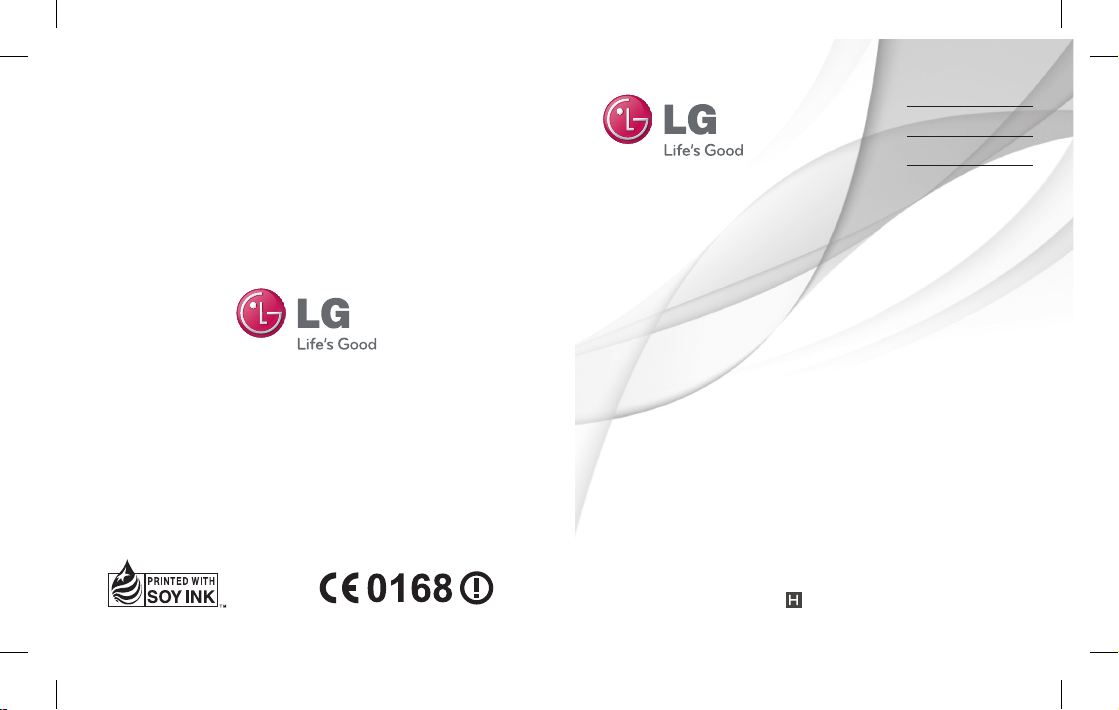
用户手册
用户手册
LG-P990
简体中文
BAHASA INDONESIA
BAHASA MELAYU
E N G L I S H
P/N : MFL67121825 (1.1)
www.lg.com
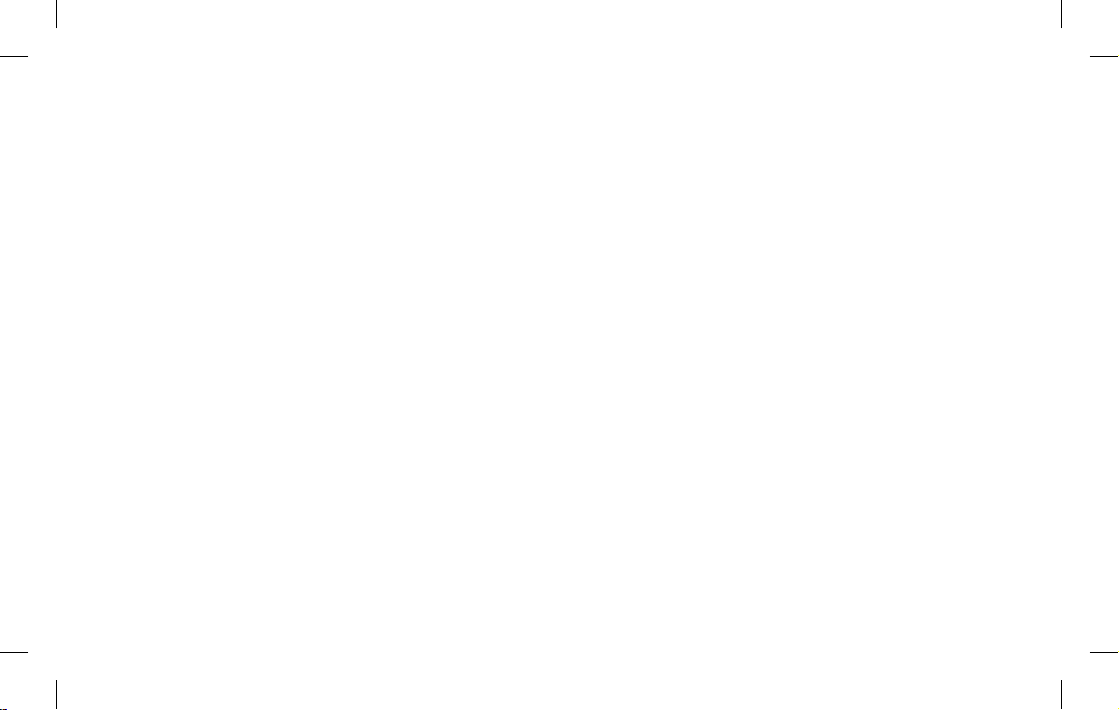
Bluetooth QD ID B017628

LG-P990
简体中文
LG-P990 用户手册
本手册中的部分内容可能不适
•
用于您的手机,具体视您手机
的软件或服务提供商而定。
由于这款手机的键盘为触摸屏
•
键盘,不推荐视障人士使用。
版权所有 © LG Electronics,
•
Inc。保留所有权利。 LG 和
LG 徽标是 LG 集团及其相关
实体的注册商标。 所有其他
商标是其各自所有者的财产。
Google™、Google Maps™、
•
Gmail™、YouTube™、Google
Talk™ 和 Android Market™
是 Google, Inc. 的商标。

目录
目录
关于安全有效使用手机的准
则......................
5
重要注意事项
..........
11
开始了解您的手机
......
19
主屏主屏 ..................
25
Google 帐户设置
.......
31
通话/联系人
...........
33
信息/电子邮件
.........
36
关于安全有效使用手机的准
......................
重要注意事项
1. 手机内存 .......... 11
2. 优化电池使用寿命 .. 11
3. 安装开放源操作系统 12
4. 使用解锁图样 ...... 12
5. 使用硬重置 ........ 13
6. 连接 Wi-Fi 网络 ... 13
7. 打开和切换应用程序 14
8. 在 PC 上安装 LG PC
套件 .............. 15
9. 通过 USB 将手机连接
到电脑 ............ 17
10. 使用数据连接时的解锁
11. 不要在 PC 开机/关机
12. 向上持握手机 ..... 18
13. 屏幕冻结 ......... 18
开始了解您的手机
安装 SIM 卡和电池 .... 21
充电 ................. 22
安装存储卡 ........... 23
格式化存储卡 ......... 24
..................
触摸屏提示 ........... 25
2
..........
屏幕 ............. 18
时连接手机 ...... 18
......
锁定手机 ............. 25
解锁屏幕 ............. 25
主屏 ................ 26
设置主屏上的图标数 ... 26
将小工具添加到主屏 ... 26
返回到最近使用的应用
程序 ................. 27
主屏预览功能 ......... 27
捕捉屏幕 ............. 27
通知抽屉 ............. 28
查看状态栏 ........... 28
屏上键盘 ............. 30
Google 帐户设置
创建 Google 帐户 ..... 31
登录 Google 帐户 ..... 31
通话/联系人
拨打语音电话 ......... 33
拨打视像电话 ......... 33
呼叫联系人 ........... 33
接听和拒绝电话 ....... 34
调节音量 ............. 34
查看通话记录 ......... 34
通话设置 ............. 34
搜索联系人 ........... 35
添加新联系人 ......... 35
收藏夹联系人 ......... 35
信息/电子邮件
.......
...........
.........
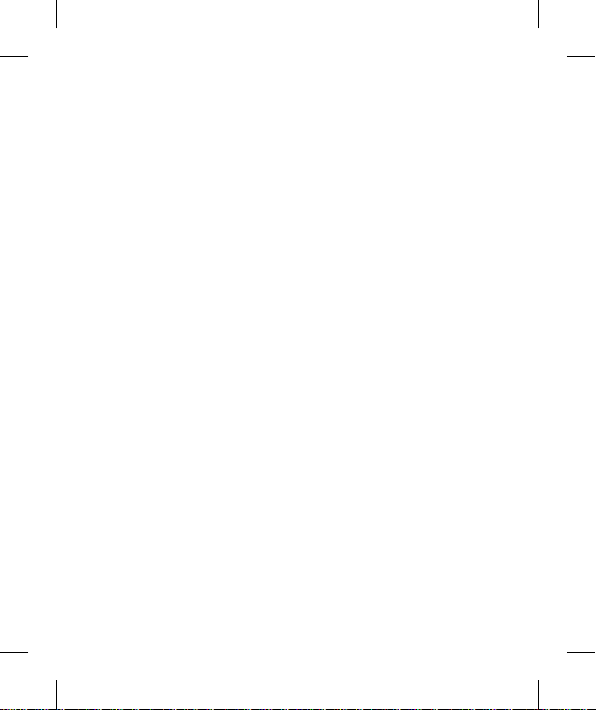
信息 ................. 36
社交网络
..............
40
相机相机 ..................
41
摄像机
................
46
多媒体
................
49
Google 应用程序
.......
55
实用工具
..............
57
网络网络 ..................
59
发送信息 ............. 36
更改信息设置 ......... 36
打开您的电子邮件和和电子
邮件帐户屏幕 ......... 37
撰写和发送电子邮件 ... 37
添加或编辑电子邮件帐户 38
社交网络
摄像机
多媒体
..............
将您的帐户添加到手机 . 40
..................
了解取景器 ........... 41
快速拍照 ............ 42
拍照后 ............... 42
使用高级设置 ......... 42
使用对焦模式 ......... 44
................
了解取景器 ........... 46
快速摄像 ............. 47
拍摄视频后 ........... 47
使用高级设置 ......... 47
观看保存的视频 ....... 48
观看视频时调节音量 ... 48
................
我的文档 ............. 49
更改相册内容显示的方式 49
使用 SmartShare ...... 49
音乐 ................. 50
播放歌曲 ............. 50
用收音机 ............. 51
搜索电台 ............. 51
收听收音机 ........... 51
使用 USB 大容量存储设备
传输文件 ............. 52
如何将音乐/视频文件保存
到手机 ............... 52
如何将旧手机上的联系人移
至当前手机 ........... 53
如何通过蓝牙从手机发送数
据 ................... 53
Google 应用程序
Google Maps™ ......... 55
Market™ .............. 55
Gmail™ ............... 55
Google Talk™ ......... 55
Google Search™ ....... 55
YouTube™ ............. 56
实用工具
设置闹钟 ............. 57
使用计算器 ........... 57
将事件添加到日历中 ... 57
主时区 ............... 58
录制声音或语音 ....... 58
..................
浏览器 ............... 59
.......
..............
3
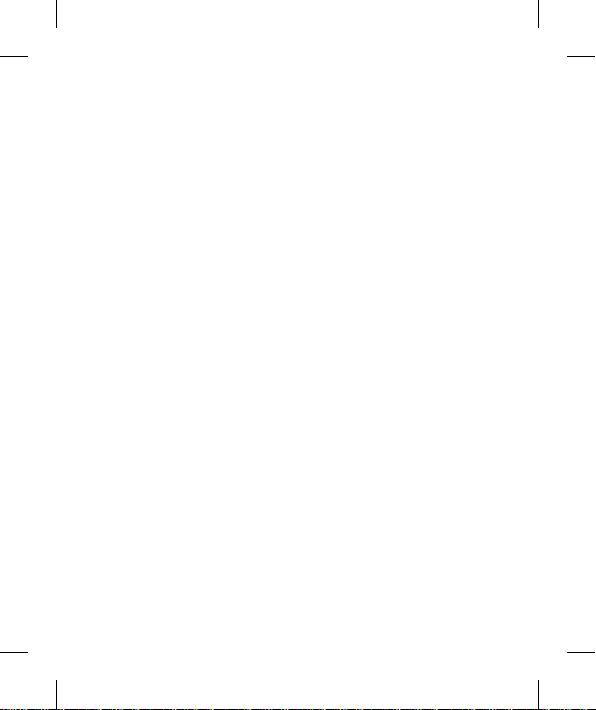
设置设置 ..................
60
版权所有和商标
........
73
配件配件 ..................
75
技术参数
..............
76
故障排除
..............
77
目录
目录
使用选项 ............. 59
..................
无线和网络 ........... 60
声音 ................. 61
显示 ................ 61
手势 ................. 62
位置和安全 .......... 62
应用程序 ............. 63
帐户与同步 .......... 64
隐私 ................. 64
存储卡和手机内存 .... 64
语言和键盘 ........... 65
语音输入与输出 ....... 65
辅助功能 ............. 65
HDMI ................. 65
日期和时间 ........... 66
关于手机 ............. 66
Wi-Fi ................ 66
打开 Wi-Fi ........... 66
连接到 Wi-Fi ......... 66
共享您手机数据连接 ... 67
USB 绑定和便携式 Wi-Fi
热点设置 ............. 68
USB 绑定和数据共享 ... 68
将手机的数据连接共享为便
携式 Wi-Fi 热点 ...... 69
如何使用屏幕手机 ..... 69
屏幕手机图标 ......... 69
4
屏幕手机功能 ......... 70
如果在 PC 上安装屏幕手机
..................... 70
如何将手机连接至 PC .. 70
检查手机到 PC 的连接 71
断开手机与 PC 的连接 . 72
手机软件更新 ......... 72
版权所有和商标
..................
技术参数
故障排除
........
..............
..............
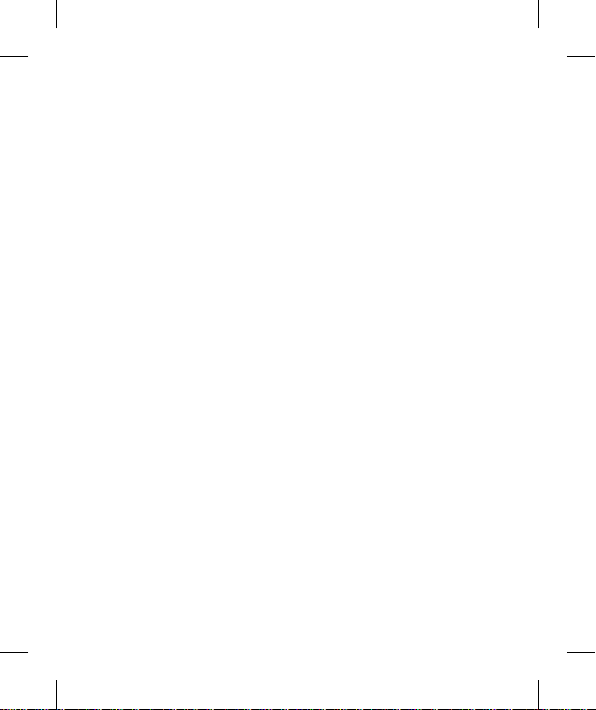
暴露在射频能量之下
关于安全有效使用手机的准则
关于安全有效使用手机的准则
请阅读以下简单的准则。 违
反这些准则可能造成危险或
者触犯法律。
暴露在射频能量之下
无线电波暴露和“特定吸
收率”(SAR) 信息。 此款
LG-P990 型手机已设计为遵
守有关适用的无线电波暴露
安全要求。 此要求基于相
关的科学准则,其中包括为
确保所有人员(无论年龄和
健康状况)安全而设计的安
全裕量。
无线电波暴露准则采用一
•
种称为“特定吸收率”或
SAR 的测量单位。 SAR 测
试是在所有用到的频带中以
手机的最高认可功率电平进
行发射时使用标准化方法
执行的。
不同的 LG 手机型号可能
•
有不同的 SAR 能级,但它
们均符合相关的无线电波暴
露准则。
国际非游离辐射防护委员会
•
(ICNIRP) 建议的 SAR 上限
值为:每 10g 重的人体组
织吸收的能量平均值不超过
2W/kg。
由 DASY4 对该型号手机进
•
行的测试,人耳能够承受
的 SAR 最大值为 0.545
W/kg(10克),戴在身体上
时,其值为 0.897 W/kg(
10 克)。
电气电子工程师协会
•
(IEEE) 建议的 SAR 上限
值为:每 1 克重的人体组
织吸收的能量平均值不超过
1.6W/kg,此 SAR 数据适用
于各个国家/地区的居民。
5
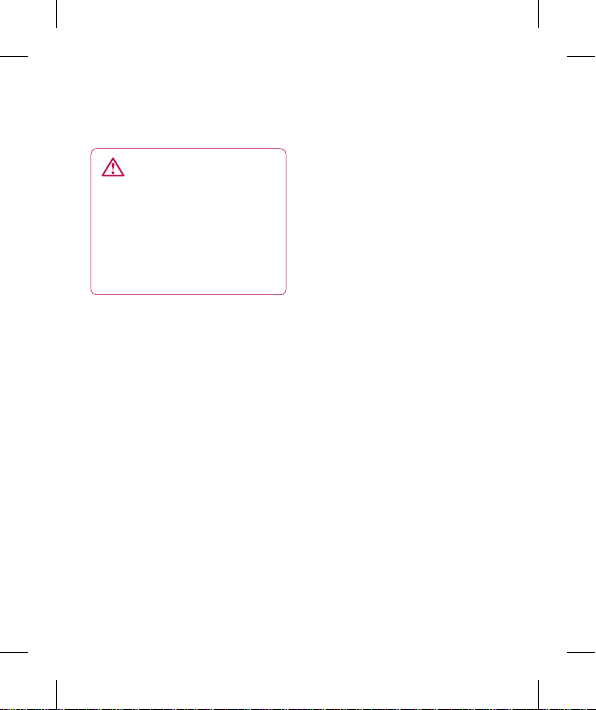
产品保养和维护
警告
关于安全有效使用手机的准则
关于安全有效使用手机的准则
在任何有特殊条例要求的区
产品保养和维护
警告
仅使用经核准为用于此特定
手机型号的电池、充电器和
配件。 使用任何其它类型
可能导致适用于此手机的许
可或保修失效,并可能造成
危险。
不要拆解本机。 当需要维
•
修时,请将手机送往合格的
服务技术人员处。
保修(由 LG 决定)可能包
•
括使用新的或返修的更换部
件或板,只要其功能与更换
的部件等效。
远离诸如电视、收音机或个
•
人计算机之类的电器。
远离诸如暖气片或厨灶之类
•
的热源。
小心不要让手机摔落。
•
不要让手机受到机械振动
•
或撞击。
6
•
域关闭手机。 例如,请勿
在医院使用手机,因为它可
能影响敏感的医疗装置。
手机充电时,请勿用湿手操
•
作手机。 这可能会导致电
击或手机严重受损。
请勿在靠近易燃物体的位置
•
充电,因为手机可能因加热
而引发火灾。
用包装材料或乙烯基包装
•
纸包裹手机可能会损坏手
机涂层。
如果手机置于柔软物体之
•
上,请不要充电。
应将手机放在完全通风的位
•
置充电。
不要在烟雾或灰尘过多的环
•
境中使用或存放手机。
不要将手机放在信用卡或卡
•
式车票旁边,它可能会影响
磁条上的信息。
不要用尖锐物体敲击屏幕,
•
这可能会损坏手机。
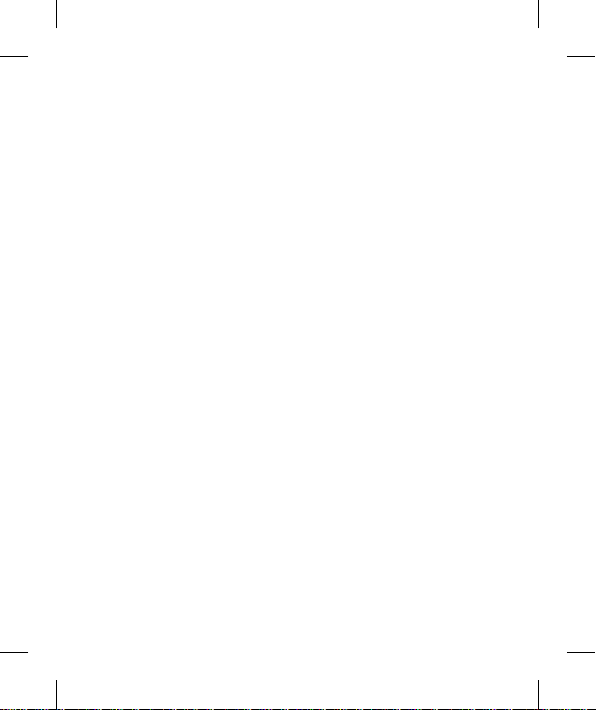
有效的手机操作
电子设备
•
行车安全
不要将手机暴露在液体或
潮气中。
谨慎使用诸如耳机之类的配
•
件。 在不必要的情况下,
不要触摸天线。
作为电子设备,您的手机在
•
正常操作下会发热。 空气
不流通情况下,长时间与皮
肤直接接触可能会导致不适
或轻微灼伤。 因此,在手
机使用中或刚使用完后,请
小心接触。
有效的手机操作
电子设备
所有手机都可能受到干扰,
这种干扰会对性能造成影
响。
•
在未经允许的情况下,不得
在医疗装置附近使用手机。
不要将手机放在心脏起搏点
上,即胸前的口袋内。
•
手机可能会对某些助听器造
成干扰。
微弱的干扰可能会影响电
•
视、收音机、个人计算机
等。
行车安全
查阅有关在驾驶时使用手机
的本地法律法规。
不要在驾驶时使用手持式
•
手机。
将备注力完全集中在驾驶
•
上。
如果有免提装置,请使用免
•
提装置。
如果行驶条件需要,请在拨
•
打或接听电话之前将车辆驶
离道路并停车。
射频能量可能影响车辆内的
•
电子系统,例如立体声音
响、安全设备等。
当车辆配备气囊时,不要让
•
安装的便携式的无线设备阻
挡气囊。 这样做可能因性
能不当而导致气囊无法释放
或导致严重受伤。
7
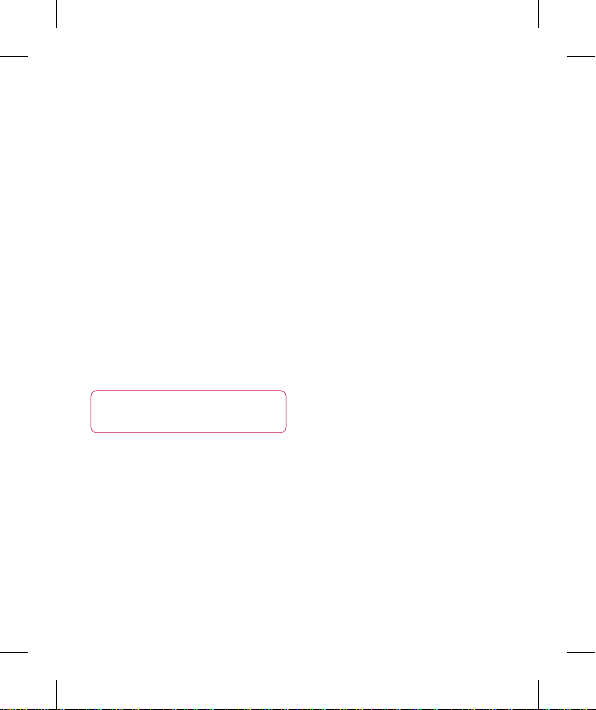
防止损伤您的听力
备注:
玻璃部分
爆破区域
易爆环境
在飞机上
关于安全有效使用手机的准则
关于安全有效使用手机的准则
•
如果您在外出时使用耳机收
听音乐,请确保将音量设置
为合理的音量级别,以便注
意周围的情况。 在靠近马
路时,尤其要注意这一点。
防止损伤您的听力
如果您长时间置于高音环境
中,那么您的听力可能会遭
到伤害。 因此,我们建议您
在开机或关机时不要将手机
置于耳边。 同时,我们还建
议您将音乐和通话音量设置
为合理的音量级别。
备注:
耳机声音和压力过度
可能导致听觉受损。
玻璃部分
手机部分为玻璃制。 如果手
机摔落到坚硬表面或受到强
烈撞击,玻璃会破碎。 如果
玻璃破碎,请勿触摸或尝试
取出玻璃碎片。 停止使用手
8
机,在授权的服务提供商处
更换玻璃。
爆破区域
不要在正进行爆破的地区使
用手机。 请依照有关限制,
并遵守任何规章或规定。
易爆环境
不要在加油站内使用手机。
•
•
不要在靠近燃料或化学制品
处使用手机。
不要在放有手机和配件的车
•
厢内运输或存放可燃气体、
液体或爆炸品。
在飞机上
无线设备可能对飞机造成干
扰。
登机前,请关机。
•
未经机务人员允许,不得在
•
地面上使用手机。
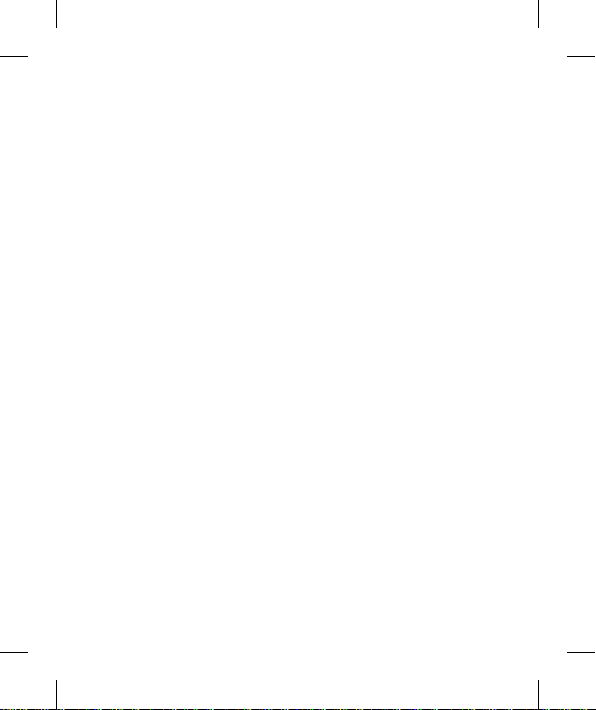
儿童
儿童
紧急电话
电池信息及保养
将手机放在儿童接触不到的
安全地方。 手机中包含细小
零件,如果脱落可能导致窒
息危险。
紧急电话
并非在所有手机网络中均可
使用紧急电话。 因此,您不
应仅依赖于手机的紧急呼叫
功能。 请向本地的服务提供
商核准。
电池信息及保养
您无需在再次充电前对电池
•
进行完全放电。 与其它电
池系统不同,本机电池不
具有可能影响电池性能的记
忆效应。
只能使用 LG 电池和充电
•
器。 LG 充电器设计为最大
程度地延长电池使用寿命。
不要拆解电池组或将其短
•
路。
保持电池组的金属触点清
•
洁。
当电池不再提供合乎要求的
•
性能时,请更换电池。 在
需要更换之前,电池组可以
反复充电数百次。
如果电池已经使用很长一段
•
时间,请对电池再次进行充
电以保持最佳使用状态。
不要将电池充电器暴露在直
•
射阳光下,也不要在诸如浴
室之类的高湿环境中使用。
不要将电池存放在过热或过
•
冷的地方,这可能损害电池
的性能。
如果用不适当的电池进行替
•
换,可能会有爆炸危险。
请按制造商的说明处置用过
•
的电池。 如果可能,请循
环使用电池。 不要象处理
家用废物一样处理电池。
如果要更换电池,请将其携
•
带至 LG Electronics 授
权服务点或经销商处以寻
求帮助。
9
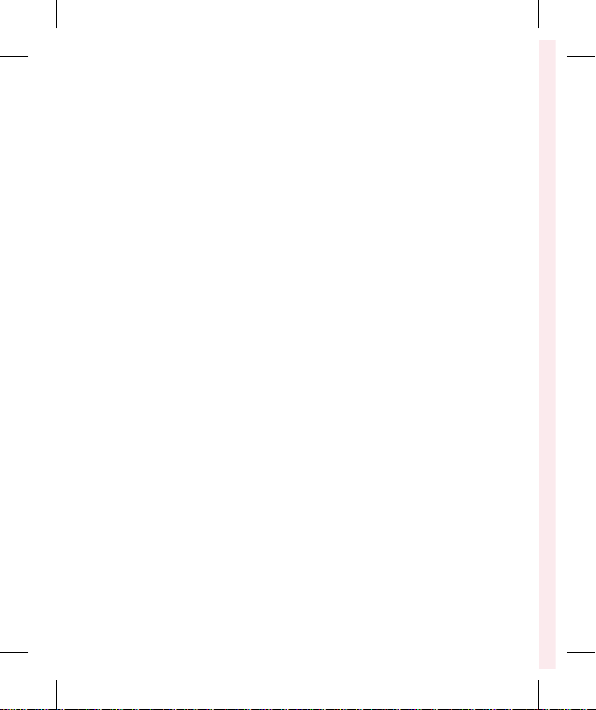
关于安全有效使用手机的准则
关于安全有效使用手机的准则
手机充好电后,请务必将充
•
电器从墙上插座拔下,以避
免不必要的耗电。
实际的电池寿命将取决于网
•
络配置、产品设置、使用方
式、电池和环境条件。
10
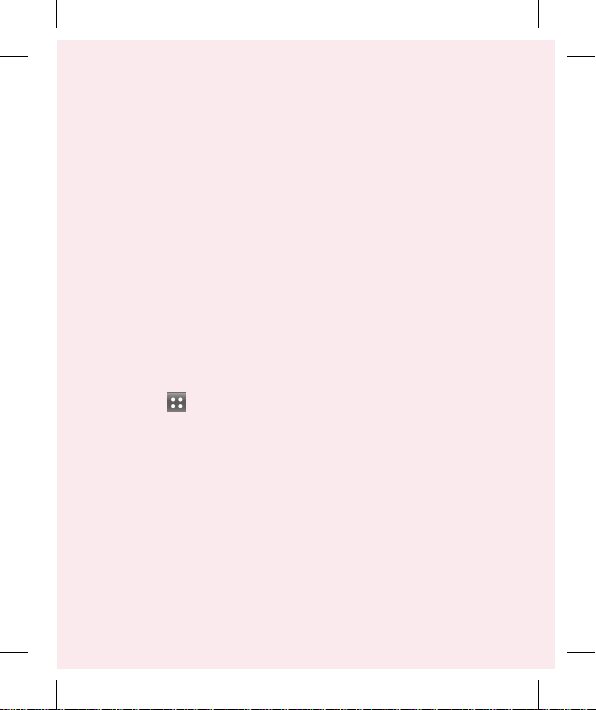
重要注意事项
重要注意事项
1. 手机内存
管理应用程序:
应用程序
设
置
应用程序
管理应
用程序
卸载
2. 优化电池使用寿命
延长电池使用寿命:
检查电池电量水平:
应用程序
设置
关于手机
请检查以查看本节是否介绍
了您手机遇到的任何问题,
然后再将手机拿去维修或者
致电给服务代表。
1. 手机内存
当手机内存的可用空间小于
2% 时,您的手机无法收到新
信息。 您需要检查手机内
存并删除一些数据(如应用
程序或信息),以有更多内
存可用。
管理应用程序:
在主屏上,点触
1
选项卡
置 >
用程序。
2
当所有应用程序显示时,
请滚动并选择要卸载的应
用程序。
依次点触
3
定”以卸载所需的应用
程序。
应用程序 >
卸载和“确
,然后选择
2. 优化电池使用寿命
您可以通过禁用无需在后台
持续运行的功能来延长电池
的使用寿命。 您也可以监控
应用程序和系统资源如何节
省电池电量。
延长电池使用寿命:
•
关闭未使用的无线电通讯。
如果不使用 Wi-Fi、蓝牙或
GPS,请将其关闭。
•
调低屏幕亮度,设置较短的
屏幕超时。
关闭 Gmail、日历、联系
应用程序
管理应
•
人及其他应用程序的自动
同步。
您下载的一些应用程序可能
•
会缩短电池的使用寿命。
检查电池电量水平:
1
2
在主屏上,点触
选项卡,然后选择
关于手机 > 状态状态。
电池状态(充电、放电)
和电量(完全充电的百分
比)显示在屏幕顶部。
应用程序
设置 >
11
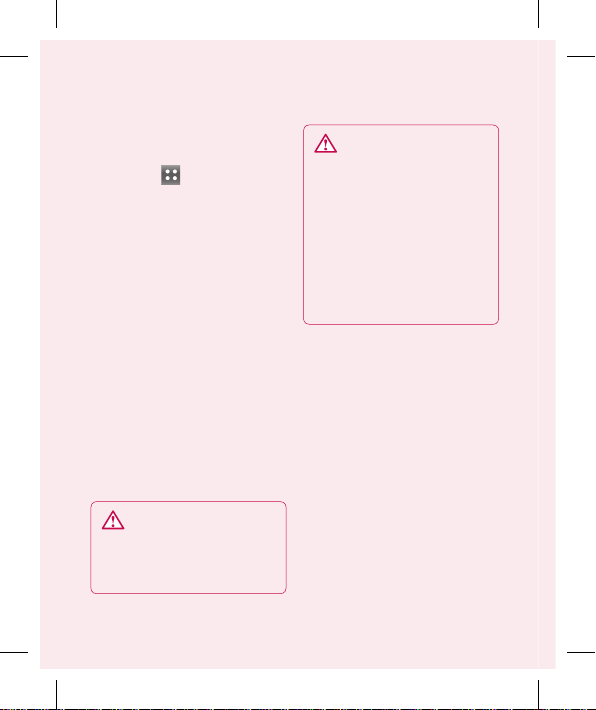
监视并控制使用电池的项目:
应用程序
设
置 > 关于手机 > 电量使
用情况
3. 安装开放源操作系统
警告
警告
4. 使用解锁图样
注意:
重要注意事项
重要注意事项
监视并控制使用电池的项目:
在主屏上,点触
1
选项卡
置 > 关于手机 > 电量使
用情况。
2
屏幕顶部显示电池使用时
间。 这是手机最近一次连
接到电源后的时长,或连
接到电源后,手机最后使
用电池电源的时长。 屏幕
上列出了使用电池电源的
应用程序或服务,从最大
量到最小量。
3. 安装开放源操作系统
如果在手机上安装开放源操
作系统,而不使用制造商提
供的操作系统,则可能导致
手机无法正常工作。
警告
如果安装并使用非制造商提供
的操作系统,您的手机不再享
受保修。
12
应用程序
,然后选择
警告
为保护您的手机和个人数据
,请只从信任的来源(如
Android Market)下载应用程
序。 如果手机上的一些应用程
序未正确安装,您的手机可能
无法正常工作,甚至发生严重
错误。 您需要从手机中卸载那
些应用程序及其所有数据和设
置。
4. 使用解锁图样
设置保护手机的解锁图样。
打开一组屏幕,它们可指导
您绘制屏幕解锁图样。
您可以通过连接四个或更多
个点来绘制自己的解锁图
案。
如果设置了图样,则手机的
屏幕被锁定。 要将手机解
锁,请在屏幕上绘制您设置
的图样。
注意:设置解锁图样时,需
要先创建 Google 帐户。
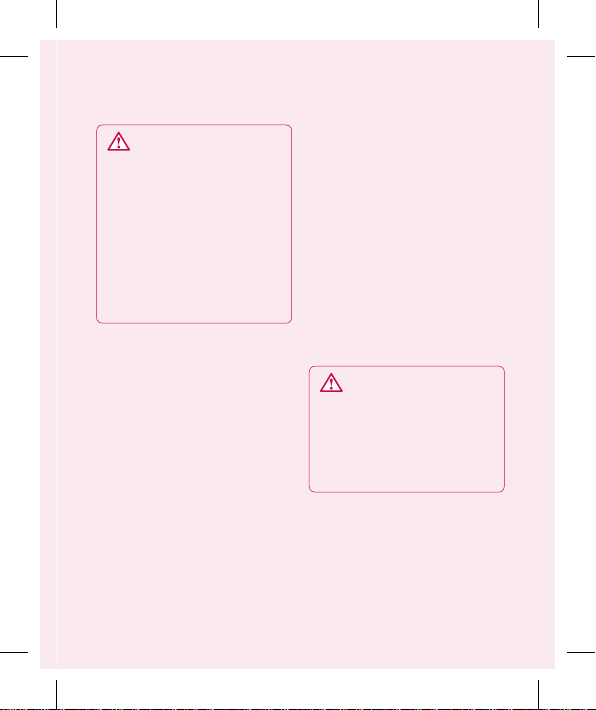
警告
使用图样锁定时应采取预防
措施。
如果无法调用解锁图样、PIN
码或密码:
5. 使用硬重置
硬重置(恢复出厂设
置)
电
源 + 音量调低
硬重置
警告
硬重置
硬重
置
6. 连接 Wi-Fi 网络
警告
使用图样锁定时应采取预防
措施。
请务必记住您设置的解锁图
样。 如果有 5 次使用不正
确的图样,您将无法访问您
的手机。 您有 5 次机会输
入解锁图样、PIN 或密码。
如果您用完 5 次机会,需等
待 30 秒方可再次尝试。
如果无法调用解锁图样、PIN
码或密码:
如果您尝试在手机上登录
Google 帐户并使用图样 5
次均失败,请轻触“忘记图
样”按钮。 随后,您要使用
您的 Google 帐户登录以将
手机解锁。
如果未在手机上创建 Google
帐户或者忘记了该帐户,则
需要执行恢复出厂设置。
5. 使用硬重置
如果未恢复到原始条件,请
使用
硬重置(恢复出厂设
置)初始化手机。
当手机关机时,同时按住
源 + 音量调低键(超过 10
秒钟),手机将开机并立即
执行恢复出厂设置。
请注意,执行
硬重置后,手
机上的所有数据和应用程序
将被清除。 此操作无法撤
消。
警告
如果执行
硬重置
应用程序、用户数据和 DRM
许可将被删除。 在执行
之前,请记得备份任何重
要数据。
6. 连接 Wi-Fi 网络
要在手机上使用 Wi-Fi,
您可以访问无线控件接入点
或“热点”。一些接入点已
打开,您只需连接即可。 其
,所有用户
硬重
13
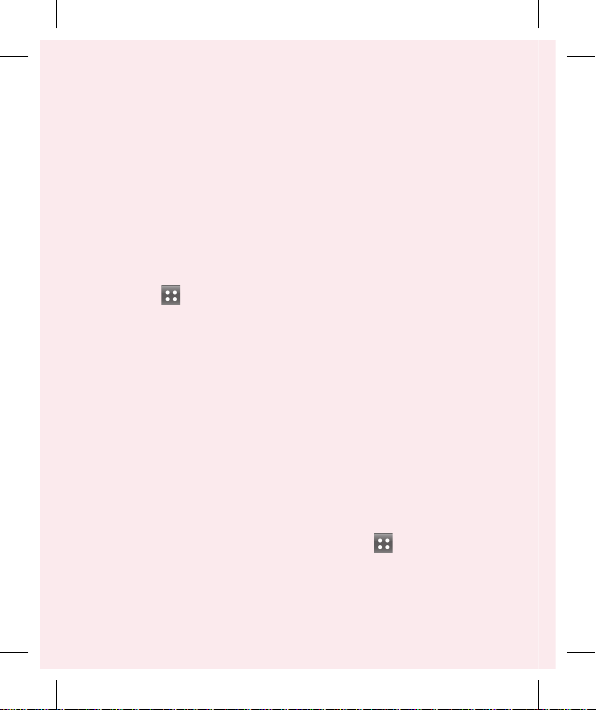
打开 Wi-Fi 并连接 Wi-Fi
网络:
应用程序
设
置 > 无线控件 > Wi-Fi
设置
Wi-Fi
连接
7. 打开和切换应用程序
停止使用的应用程序:
应用程序
设
置
应用程序
管理应
用程序
重要注意事项
重要注意事项
他接入点处于隐藏状态或实
施其他安全功能,因此您必
须配置手机才能进行连接。
禁用不使用的 Wi-Fi,以延
长电池使用寿命。
打开 Wi-Fi 并连接 Wi-Fi
网络:
1
在主屏上,点触
选项卡
置 > 无线控件 > Wi-Fi
设置。
点触
Wi-Fi 将其打开,开
2
始扫描可用的 Wi-Fi 网
络。
将显示可用的 Wi-Fi 网络
•
列表。 锁图标表示受到安
全保护的网络。
点触某个网络进行连接。
3
如果网络已打开,您会收到
•
提示,要求您点触
连接到该网络。
如果网络受到安全保护,您
•
会收到提示,要求输入密码
14
应用程序
,然后选择
或其他凭据。 (请咨询网
络管理员获取详细信息。)
状态栏显示了可指明 Wi-
4
Fi 状态的图标。
7. 打开和切换应用程序
Android 系统可轻松地运行
多任务,因为即使您打开另
一应用程序,当前打开的应
用程序也会保持运行状态。
打开其他应用程序之前无需
退出当前应用程序。 使用
多个打开的应用程序,并在
这些应用程序之间切换。
Android 系统管理各个应用
程序、根据需要停止和启动
应用程序,从而确保闲置应
用程序不会不必要地耗费资
源。
连接确认
停止使用的应用程序:
在主屏上,点触
1
选项卡
置 >
用程序。
应用程序
,然后选择
应用程序 >
管理应
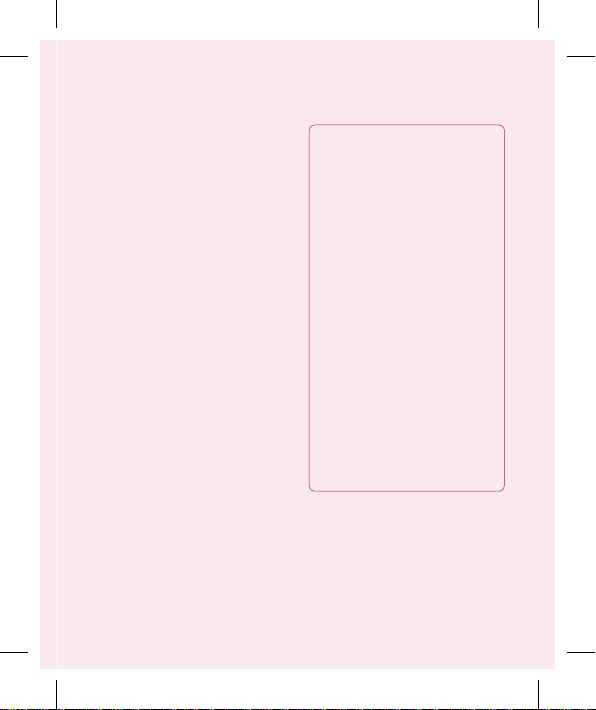
强制停止
提示!
返回到最近使用的应用程序
主屏
8. 在 PC 上安装 LG PC
套件
2
LG PC 套件
滚动到所需应用程序,然
后点触
强制停止以停止使
用该应用程序。
提示!
返回到最近使用的应用程序
点触并按住
上将出现您最近访问的应用
程序。
主屏键。 屏幕
8. 在 PC 上安装 LG PC
套件
要通过 USB 数据线同步手机
与 PC,您需要在 PC 上安装
LG PC 套件程序。
您可以从 LG 网站下载此
程序。 转到 http://www.
lg.com 并选择您的地区、国
家和语言。 有关安装和使用
程序的更多信息,请访问 LG
网站 。
由于 PC 套件内置在手机的
内存中,您只需将其复制到
PC 即可。
LG PC 套件
LG PC Suite IV 是一种
可帮助您使用 USB 数据
通信电缆将手机连接到
PC,以便在 PC 上使用手
机的功能的程序。
LG PC Suite IV 的主
要功能
方便地创建、编辑和删
•
除手机数据
从 PC 或手机同步数据
•
(联系人、日历/信息
(短信)、书签、通话
记录)
使用简单的拖放操作在
•
PC 和手机之间方便地传
输多媒体文件(照片、
视频和音乐)
15
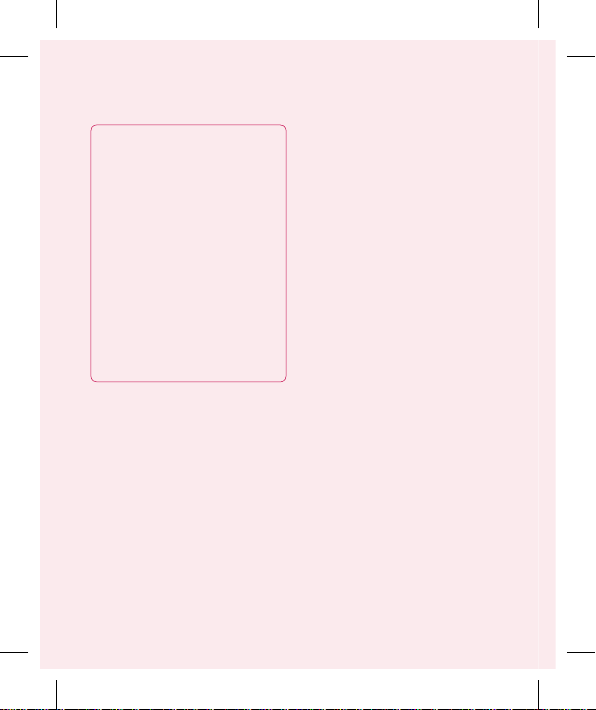
LG-P990 不支持:
将 LG PC Suite 安装到您
的 PC
大容量
存储
应用程序
设置 > 存储
卡和手机内存
大容量存储
USB 已连接
安
装
大容量存储
备注:
重要注意事项
重要注意事项
将信息从手机传输到 PC
•
•
软件更新而不丢失任何
数据
LG-P990 不支持:
- 通过蓝牙连接 PC
- 日历中的待办事项
- Java 应用程序
有关详细信息,请参阅 LG
PC Suite IV 的用户手册。
您安装 LG PC Suite IV
后,可在“帮助”菜单中找
到此手册。
将 LG PC Suite 安装到您
的 PC
连接 USB 数据线之前,请
1
确保手机已启用仅
存储模式。 (在
选项卡上选择
卡和手机内存,然后选择
仅
大容量存储复选框。)
2
使用 USB 数据线,将手机
连接到 PC。
16
设置 > 存储
大容量
应用程序
(1) 在状态栏中,拖动 USB
图标。
(2) 选择
USB 已连接和
装。
(3) 您可以在 PC 中查看大
容量存储内容,然后传
输文件。
(4) 将大容量存储上
的“LGPCSuiteIV”文件
夹复制到 PC。
(5) 运行 PC 上
的“LGInstaller.
exe”文件,然后按说明
执行操作。
* LG PC Suite IV 安装完成
后,禁用
运行 LG PC Suite IV。
备注:
卡上安装的任何其他程序文
件,否则可能损坏手机上预
安装的应用程序。
仅
大容量存储
请不要移除或删除存储
模式以
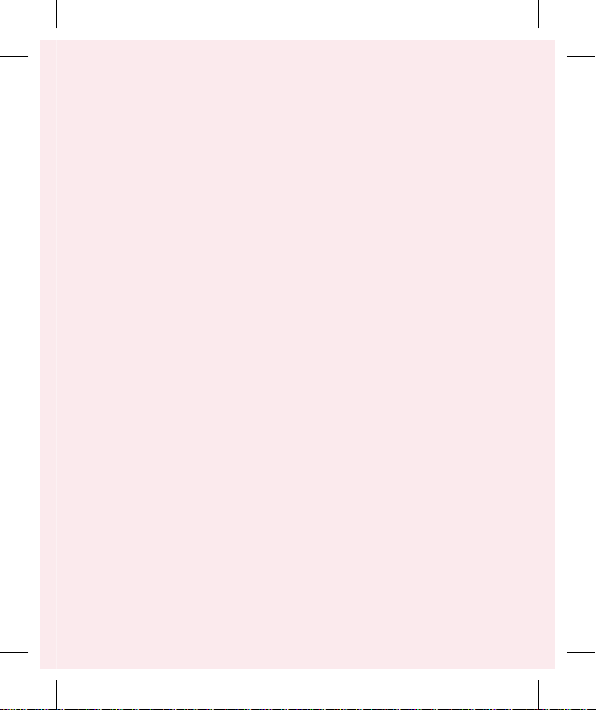
9. 通过 USB 将手机连
9. 通过 USB 将手机连
接到电脑
使用 USB 设备传输 microSD
卡中的文件:
大容量
存储
应用程序
设置 > 存储
卡和手机内存
大容量存储
USB 已连接
安装
备注:
提示!
关闭 USB
存储。
接到电脑
使用 USB 设备传输 microSD
卡中的文件:
在手机上安装 microSD
1
卡。 (存储卡可能已插入
手机。)
连接 USB 数据线之前,请
2
确保手机已启用仅
存储模式。 (在
选项卡上选择
卡和手机内存,然后选择
仅
大容量存储复选框。)
3
4
5
使用手机附带的 USB 数
据线将手机连接到电脑上
的 USB 端口。 您将收到
一则通知,告知您 USB 已
连接。
打开通知抽屉,并点触
USB 已连接。
点触
安装以确认在手机的
microSD 卡和电脑之间传
输文件。
大容量
应用程序
设置 > 存储
当手机作为 USB 存储器进
行连接时,您会收到一则通
知。 您手机的 microSD 卡
已安装为电脑的驱动器。
现在,您可以将文件复制
到 microSD 卡,也可以从
microSD 卡中复制文件。
备注:卸载 PC Suite IV
时,不会自动删除 USB 和蓝
牙驱动程序。 因此,它们必
须手动卸载。
提示! 要再次在手机上使用
microSD 卡,您需要打开通
知抽屉,然后点触
存储。
在此期间,无法从手机访问
microSD 卡,因此也不能使
用依赖 microSD 卡的应用
程序(如相机、图库和音乐
功能)。
要断开手机与电脑的连接,
请仔细按照电脑的说明正确
地断开 USB 设备的连接,从
而避免丢失卡上的信息。
关闭 USB
17
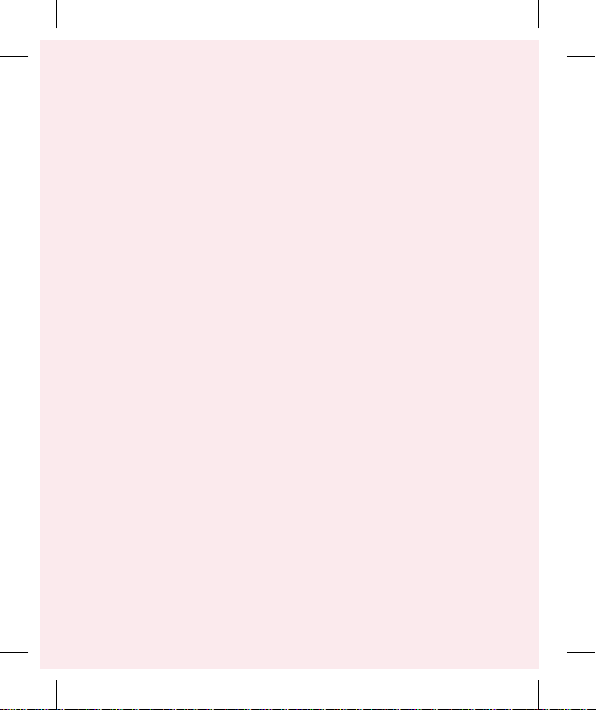
关
闭 USB 存储设备
10. 使用数据连接时的解
锁屏幕
11. 不要在 PC 开机/关
机时连接手机
12. 向上持握手机
13. 屏幕冻结
重要注意事项
重要注意事项
1
安全地断开电脑上的 USB
设备。
2
打开通知抽屉,并点触
闭 USB 存储设备。
10. 使用数据连接时的解
锁屏幕
使用数据连接时,如果您一
段时间内未触摸屏幕,则屏
幕将变黑。 要打开 LCD 屏
幕,点触即可。
11. 不要在 PC 开机/关
机时连接手机
确保经数据电缆断开手机和
PC 的连接,因为它可能在
PC 上有错误。
12. 向上持握手机
请象普通手机一样,向上持
握本手机。 LG-P990 具有
内置天线。 请注意不要刮伤
或损坏手机背面,否则会导
致性能损失。 拨打/接听电
18
话或发送/接收数据时,尽量
避免持握天线所处的手机下
部。 这可能影响通话质量。
13. 屏幕冻结
如果手机对用户输入无响应
或者屏幕冻结:
卸下电池,将它再次插入并
将手机开机。 如果这仍不起
作用,请联系服务中心。
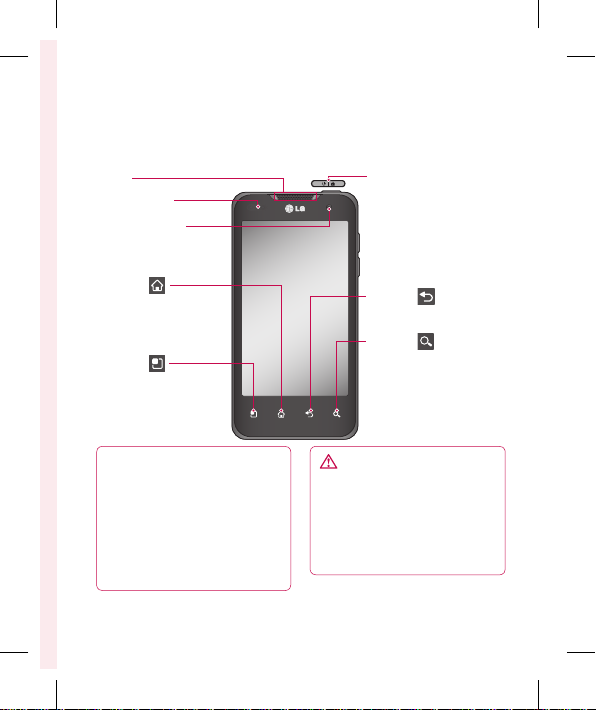
开始了解您的手机
开始了解您的手机
电源
主屏键
菜单键
听筒
近程传感器
内置相机镜头
返回键
搜索键
电源/锁定键
备注:
近程传感器
警告:
要将手机开机,请按住电源电源键 3 秒。
要将手机关闭,请按住
听筒
近程传感器
内置相机镜头
主屏键
从任何屏幕返回主屏
。
菜单键
检查可用的选项。
备注:
近程传感器
接听及拨打电话时,若手机位
于耳旁,一旦感应到物体,此
传感器将自动关闭背景灯并锁
定轻触式键盘。 这样有助于延
长电池寿命,并避免键盘在通
话期间无意激活。
电源键 3 秒,然后点触关机关机
。
电源/锁定键
按住此键可开/关机。
关闭并锁定屏幕。
返回键
返回上一个屏幕。
搜索键
在手机中搜索网络和
内容。
警告:
在手机上放置重物或坐在手机上
可能会损坏手机的 LCD 屏幕及
触摸屏的功能。 不要在 LCD 的
进程传感器上使用保护膜。 这
可能会影响传感器的感应度。
19
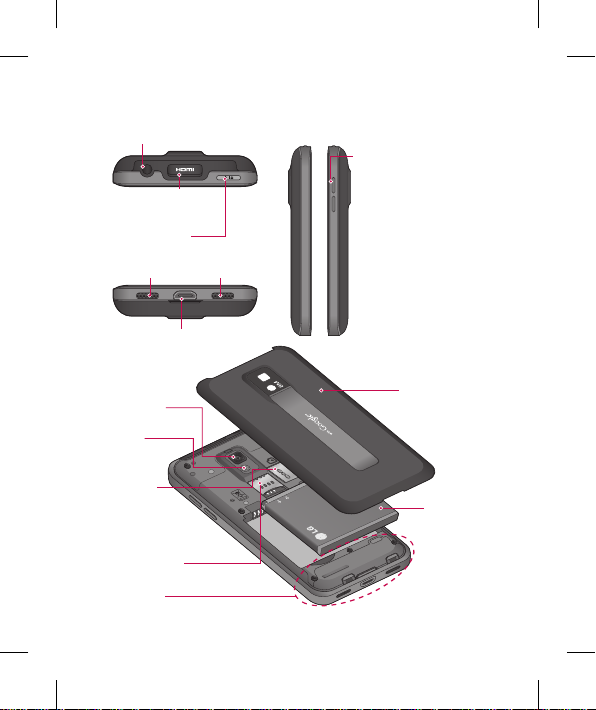
后盖
充电器,微 USB 数据线
接口
音量键
立体声耳机连接器
电源/锁定键
电池
SIM 卡插槽
microSD
存储卡插
槽
相机镜头
HDMI 数据线接口
闪光灯
扬声器
内置天线
麦克风
开始了解您的手机
开始了解您的手机
立体声耳机连接器
HDMI 数据线接口
电源/锁定键
麦克风
充电器,微 USB 数据线
接口
相机镜头
闪光灯
microSD
存储卡插
SIM 卡插槽
内置天线
20
扬声器
音量键
在主屏上:控制铃
声音量。
• 在通话过程中:
控制听筒音量。
• 播放曲目时:连
续控制音量。
后盖
电池
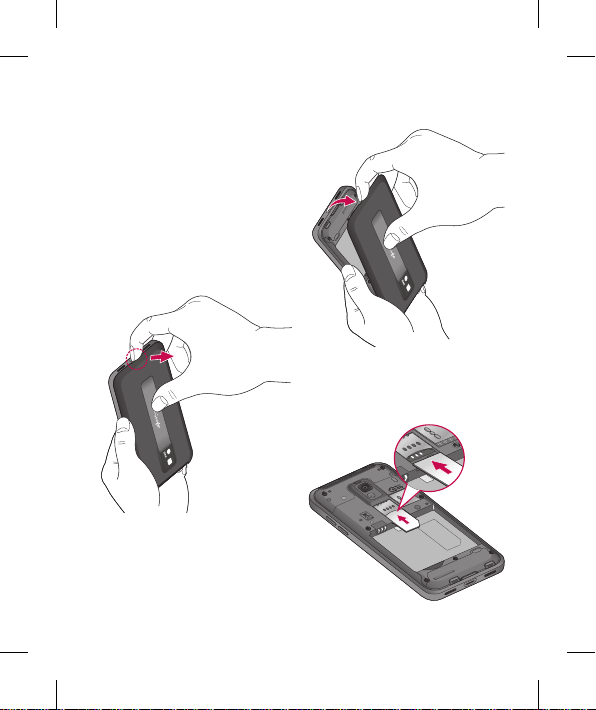
安装 SIM 卡和电池
安装 SIM 卡和电池
在开始浏览新手机之前,您
需要先进行设置。 插入 SIM
卡和电池:
要卸下后盖,请用手抓紧
1
手机。 用另一只手的拇指
用力按后盖。 然后用食指
将电池盖滑出。
将 SIM 卡滑进 SIM 卡弹
2
夹中。 确保卡的金色接触
区域面朝下。
21

充电
备注:
备注
开始了解您的手机
开始了解您的手机
3
对齐手机和电池上的金色
接触区域以插入电池。
4
盖上手机的后盖。
22
充电
插入充电器,然后将其插入
电源插座。 必须为 LG-P990
充电,直至看到
备注:
第一次充电时必须为电池
完全充电,这样可以延长电池使
用寿命。
备注
只能使用特定于手机型号的
LG 电池、充电器 (1A) 和数
据线 (1A),因为其设计为
最大程度地延长电池使用寿
命。 使用其他充电器和数据
线不能保证电池充满及正常
充电时间。
。
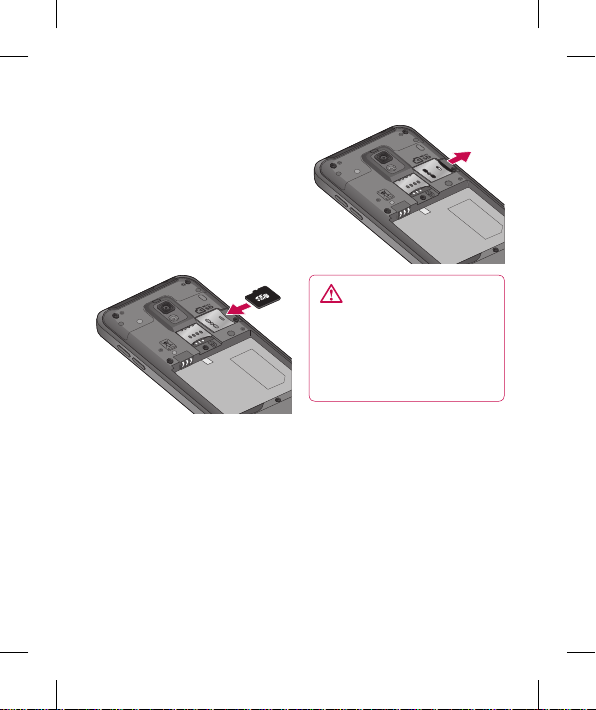
安装存储卡
安装存储卡
备注:
插入存储卡:
拔出存储卡
警告
备注:LG-P990 最大支持 32GB
存储卡。
插入存储卡:
将存储卡滑入插槽顶部,直
到卡入到位。 确保卡的金色
接触区域面朝下。
拔出存储卡
向手机内侧推动存储卡并快
速释放,然后小心取出存储
卡。
警告
请勿在手机开机时插入或取
出存储卡。 否则,可能损
坏存储卡以及手机,并且存
储卡上存储的数据也可能会
损坏。
23
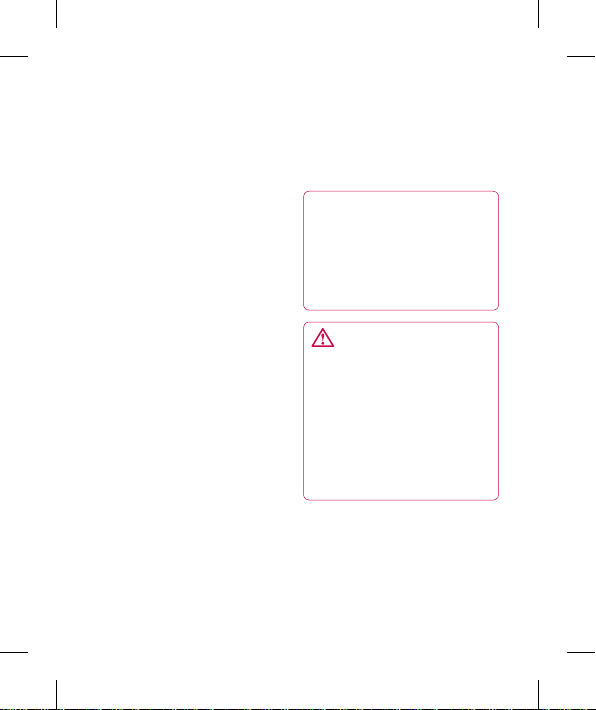
格式化存储卡
备注:
应用程序
设置
存储卡和手机
内存
取消联结 SD 卡
格式化 SD 卡
清除全部内容
备注:
提示!
如果存储卡已取消联结,您
可以使用下列步骤格式化。
应用程序 > 设置 > 存
储卡和手机内存 > 格式化
SD 卡
警告
应用程序 > 设置 > 存储
卡和手机内存 > 取消联结
SD 卡。
开始了解您的手机
开始了解您的手机
格式化存储卡
如果已格式化存储卡,您可
以开始使用。 如果没有,
您必须先对其进行格式化才
能使用。
备注:
格式化卡时,卡上的所有
文件将被删除。
在主屏上,点触
1
选项卡以打开应用程序
菜单。
滚动并点触
2
滚动并点触
3
内存。
点触
取消联结 SD 卡。
4
格式化 SD 卡,然后
点触
5
确认选择。
如果设置了图样锁定,请
6
输入图样锁定,然后选择
清除全部内容。 存储卡完
成格式化,现在,您可以
使用了。
24
应用程序
设置。
存储卡和手机
备注:
如果存储卡中包含内容,
由于格式化后将删除所有文件,
所以文件夹结构会有所不同。
提示!
如果存储卡已取消联结,您
可以使用下列步骤格式化。
应用程序 > 设置 > 存
点触
储卡和手机内存 > 格式化
SD 卡
。
警告
请勿在手机开机时插入或取出
存储卡。 否则,可能损坏存
储卡以及手机,并且存储卡上
存储的数据也可能会损坏。
要安全地取出存储卡,请选
择
应用程序 > 设置 > 存储
卡和手机内存 > 取消联结
SD 卡。
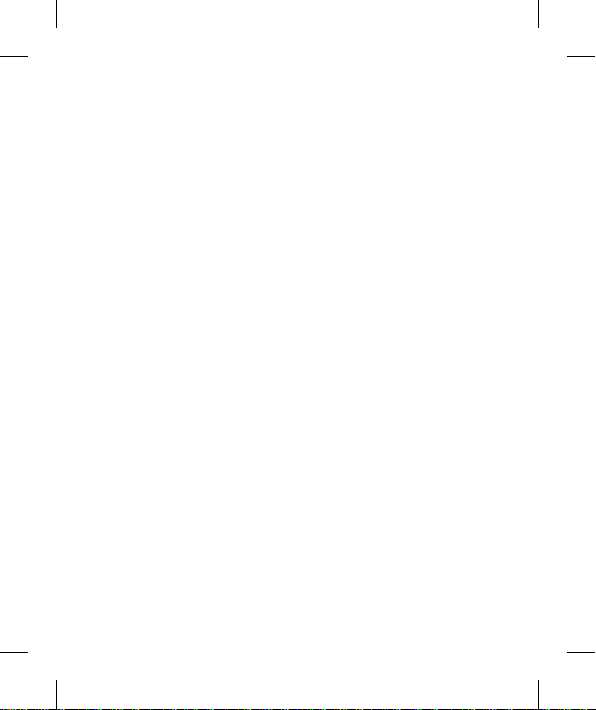
主屏
主屏
触摸屏提示
点触
点触并按住
拖动
轻弹
备注:
锁定手机
电
源
备注:
解锁屏幕
触摸屏提示
以下是关于如何浏览手机的
一些提示。
点触 - 要选择菜单/选项或
打开应用程序,请点触它。
点触并按住 - 要打开选项菜
单或选中想要移动的对象,
请点触并按住它。
拖动 - 要滚动浏览列表或
慢慢移动,请在触摸屏上拖
动。
轻弹 - 要滚动浏览列表或快
速移动,请在触摸屏上轻弹
(快速拖动然后释放)。
备注:
•
要选择项目,请点触图标中
心位置。
无需大力按,触摸屏非常
•
敏感,仅需点触即可。
•
使用指尖点触所需选项。
请注意不要触碰到其它
键。
锁定手机
不使用 LG-P990 时,按
源键可锁定手机。 这有助
于防止意外按键和节省电池
电量。
如果一段时间不使用手机,
主屏幕或者您正在查看的其
他屏幕将替换为锁定屏幕以
节省电池电量。
备注:如果在您设置图样时
有任何程序在运行,则它们
仍可在锁定模式中运行。 建
议在进入锁定模式前退出所
有程序以避免不必要的费
用。 (例如,打电话、web
访问和数据通信)
解锁屏幕
要唤醒手机,请按电源电源键。
锁定屏幕将会显示。 触摸
并向上滑动屏幕即可解锁主
屏。 您最后使用的屏幕将
会打开。
25
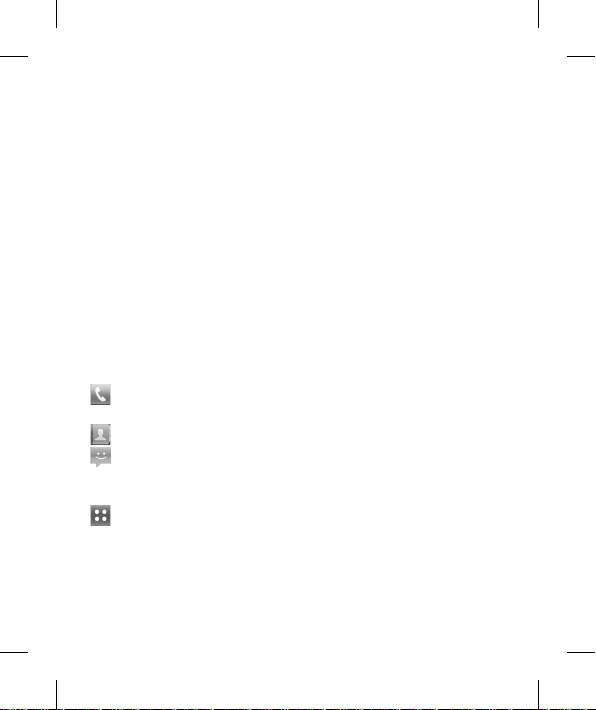
主屏
备注:
手机
信息
应用程
序
备注:
设置主屏上的图标数
主屏设置
确
定
将小工具添加到主屏
要将所需图标添加到主屏:
菜单
添加
添加到主屏
主屏
主屏
主屏
向左或向右轻轻滑动手指以
进行查看。
您也可以使用小工具自定义
每个面板,即您喜爱的应用
程序、文件夹和墙纸的快捷
方式。
备注:一些屏幕图像可能因手
机提供商而不同。
在主屏上,您可以查看屏幕
底部的快速键。 通过快速
键,您点触一次即可轻松进
入经常使用的功能。
手机图标可打开触
点触
摸拨号键盘,以拨打电话。
点触可以打开电话本。
信息图标以访问信
点触
息菜单。
在这里,您可以创建新信息。
点触屏幕底部的
序选项卡。 然后,您可以查
看安装的所有应用程序。 只
需点触即可滚动浏览您的应
用程序。
26
要打开所需应用程序,从应
用程序列表中点触相应图标
即可。
备注:根据手机软件或服务
提供商的不同,预加载的应
用程序将有所不同。
设置主屏上的图标数
从主屏点触菜单菜单键,然后选
择
主屏设置。 选择要在主屏
上显示的图标数,然后按
定。
将小工具添加到主屏
您可以通过将快捷方式、小
工具或文件夹添加到主屏来
自定义主屏。 为更方便地使
用手机,请在主屏上添加您
喜爱的小工具。
要将所需图标添加到主屏:
在主屏上,点触
应用程
1
选择
添加。 或长按主屏的
空白部分。
在
添加到主屏菜单上,点
2
触想要添加的项目类型。
菜单键并
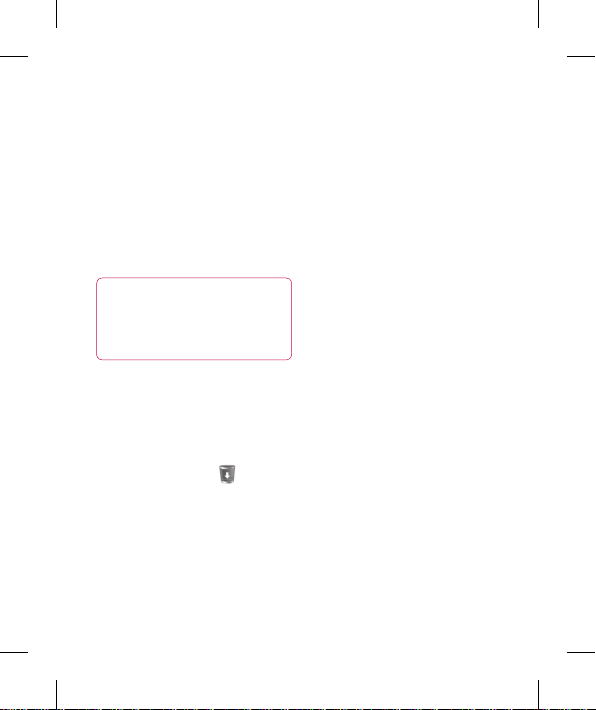
文件
夹
有电话号码的联系人
提示!
应用
程序
从主屏中删除应用程序图
标:
备注:
3
返回到最近使用的应用
程序
返
回
主屏预览功能
捕捉屏幕
例如,从列表中选择
夹并轻触它。 从列表中选
择
有电话号码的联系人并
轻触它。
4
您将在主屏上看到新文件
夹的图标。 将其拖动到所
需面板的所需位置,然后
在屏幕上松开手指。
提示! 要将应用程序图
标添加到主屏,请在
程序菜单上点触并按住要
添加到主屏的应用程序。
从主屏中删除应用程序图
标:
点触并按住您要删除的
1
图标。
2
将某个应用程序图标拖曳
到垃圾箱图标
备注:您无法删除预加载的
应用程序。 (只可以从屏幕
上删除其图标。)
文件
应用
。
返回到最近使用的应用
程序
点触并按住主屏主屏键。 屏幕
1
将显示一个弹出窗口,其
中列出了您最近使用的应
用程序图标。
2
点触某个图标以打开其应
用程序。 或者,点触
回键以返回到当前应用
程序。
主屏预览功能
您可以将两根手指头放在主
屏幕上,然后靠拢,从而转
到预览主屏。 将两根手指
头放在预览主屏上,然后分
开,可以返回到主屏。
捕捉屏幕
如果同时按住主屏和电源/锁
定键,将听到相机快门声
音,屏幕上的当前图像被捕
捉。 捕捉的图像存储在外
部存储器中,您可以在“我
的文档”中找到。 (请注
27
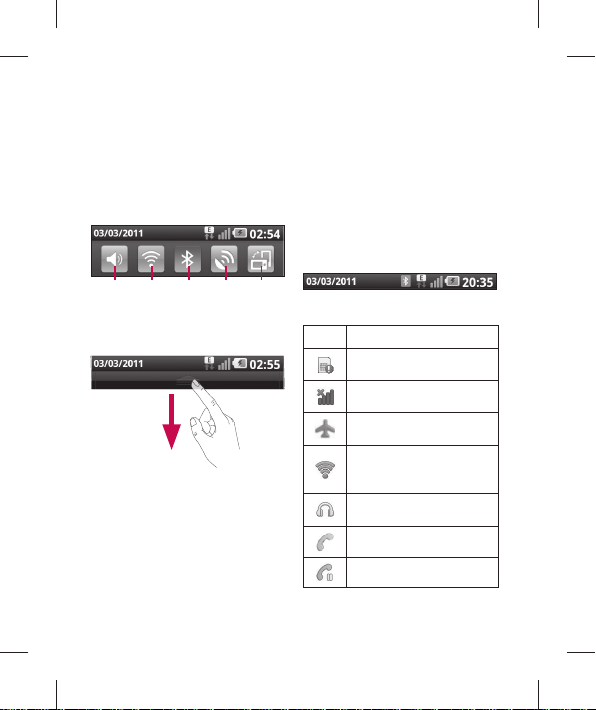
通知抽屉
自动旋转
GPS
蓝牙
Wi-Fi
铃声
查看状态栏
[状态栏]
图标图标描述
主屏
主屏
意,您不能通过视频捕捉图
像。)
通知抽屉
通知抽屉在屏幕顶部运行。
Wi-Fi
蓝牙
铃声
请使用手指点触并滑动通知
抽屉。
您可以在此处检查和管理
Wi-Fi、蓝牙、GPS 状态及其
他通知。
28
GPS
自动旋转
查看状态栏
状态栏使用不同的按钮显示
手机信息,例如信号强度、
新信息、电池使用寿命以及
活动的蓝牙和数据连接。
下表说明了您可能在状态栏
中看到的不同图标的涵义。
[状态栏]
描述
无 SIM 卡
无信号
飞行模式
已连接到 Wi-Fi 网络
有线耳机
正在通话
呼叫保持
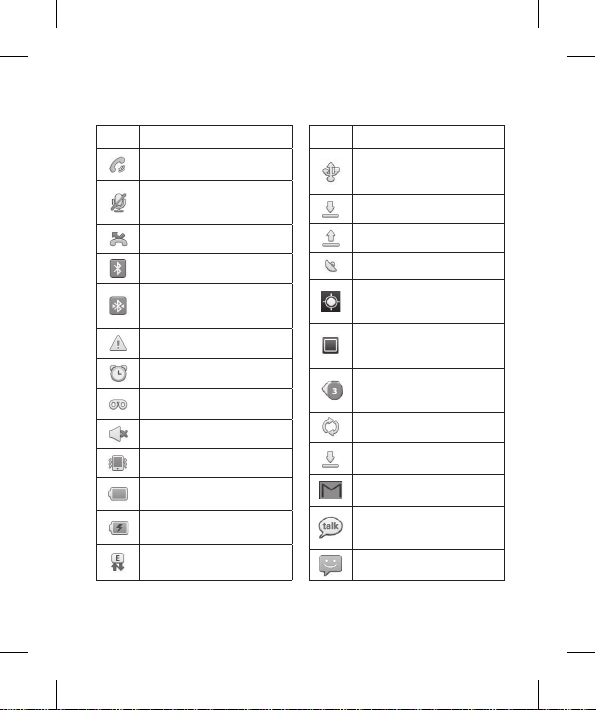
图标图标描述
图标图标描述
描述
扬声器
手机麦克风静音
未接来电
蓝牙开启
已连接到蓝牙设备
系统警告
已设置闹钟
新语音邮件
铃声静音
振动模式
电池已充满电
电池正在充电
描述
手机已通过 USB 数据
线与 PC 连接
正在下载数据
正在上载数据
GPS 正在采集
正在从 GPS 接收位
置数据
屏幕手机已连接
还有 3 个通知未显示
数据正在同步
下载完成
新 Gmail
新 Google Talk 信息
数据传进和传出
新信息
29

图标图标描述
屏上键盘
使用键盘并输入文本
空格
主屏
主屏
描述
正在播放歌曲
近期事件
在后台打开 FM 收
音机
USB 绑定激活
便携式 Wi-Fi 热
点激活
USB 绑定和便携式
热点均已激活
屏上键盘
您可以使用屏上键盘输入文
本。 屏上键盘在您需要输入
文本时自动在屏幕上显示。
要手动显示键盘,只需点触
要输入文本的文本字段。
30
使用键盘并输入文本
轻触一次以使键入的下一
字母变为大写字母。 轻触两
次表示全部为大写字母。
轻触以切换为数字
和符号键盘。 您也可以点
触并按住此选项卡以查看设
置菜单。
轻触以查看或更改编写
语言。
轻触以在编写的信息中插
入所需图释。
空格
轻触以输入空格。
轻触以在信息字段新建
一行。
轻触以删除上一字符。
轻触以隐藏屏上键盘。

创建 Google 帐户
应用程序
Gmail
下一步
> 创建
下一步
下一步
登录 Google 帐户
登录
Google 帐户设置
Google 帐户设置
当第一次在手机上打开
Google 应用程序时,您需要
使用您现有的 Google 帐户
登录。 如果您没有 Google
帐户,则会提示您创建一个
帐户。
创建 Google 帐户
在主屏上点触
1
项卡
菜单。
依次轻触
2
> 创建以启动 Gmail 设
置向导。
点触文本字段以打开触摸
3
键盘,输入您的姓名和
Google 帐户的用户名。
当输入文本时,您可以点
触键盘上的
下一文本字段。
完成姓名和用户名输入
4
后,请轻触
手机正在与 Google 服务
器通信,正在检查用户名
可用性。
应用程序选
以打开应用程序
Gmail 和
下一步移动到
下一步。 您的
输入并重新输入您的密
5
码。 然后按照说明输入
有关帐户的必需和可选信
息。 服务器正在创建您的
帐户,请稍候。
登录 Google 帐户
1
输入您的电子邮件地址和
密码,然后轻触
在登录,请稍候。
登录后,您可在手机上使
2
下一步
用 Gmail 收发邮件和利用
Google 服务。
一旦在手机上设置了
3
Google 帐户,您的手机将
自动与网络上的 Google
帐户同步。 (取决于您的
同步设置)。
登录后,您可以使用
Gmail、Google Calendar、
Android Market;从
Android Market 下载应用
程序;将您的设置备份到
Google 服务器;以及在手机
上使用其他 Google 服务。
登录。 正
31

重要!
Google 帐户设置
Google 帐户设置
重要!
诸如日历等一些应用程序
•
只适用于您添加的第一个
Google 帐户。 如果您计划
手机使用不止一个 Google
帐户,请确保登录到您想先
使用此类应用程序的帐户。
登录后,您的联系人、
Gmail 消息、日历事件和来
自网络上这些应用程序和服
务的其它信息将与您的手机
同步。 如果在安装期间未
登录 Google 帐户,则在首
次启动需要 Google 帐户
的应用程序(如 Gmail 或
Android Market)时会提示
您登录或创建一个 Google
帐户。
如果您拥有公司或其他组织
•
的企业帐户,则 IT 部门可
能具有关于如何登录该帐户
的特殊说明。
32

拨打语音电话
清除
通话
结束
提示!
。
提示!
拨打视像电话
视频通话
免提
结束
提示!
视频通话设置
使用个人图像
备注:
呼叫联系人
通话/联系人
通话/联系人
拨打语音电话
点触 以打开键盘。
1
在键盘上输入号码。 要删
2
除一个数字,请点触
按钮
。
通话图标 以拨打
点触
3
电话。
要结束通话,请点触
4
图标
。
提示! 要输入“+”以拨
打国际电话,请点触并按住
提示!
要在通话过程中显示
键盘,请点触拨号键盘。
拨打视像电话
点触 以打开键盘。
1
像往常一样输入电话号
2
码。
点触
视频通话图标 拨
3
打视频电话。
若不想使用扬声器,请点
4
触
插入。
在视频电话连接过程中,
5
清除
结束
您会看到自己的图像;在
对方接听后,屏幕将显示
其图像。 请根据需要调整
内置相机位置。
要结束视频通话,请点触
6
结束图标。
提示!
如果在
•
了
中的对方将看到您设置的图
像,而不是您本人。
您可以将图像设置为相机前
•
显示或相机后显示。
备注:
的质量因基站而不同。
呼叫联系人
点触 可以打开电话
1
本。
免提图标,确保将耳机
视频通话设置中设置
使用个人图像,视频通话
视频通话(图像和声音)
33

搜索
接听和拒绝电话
屏幕锁定时:
接受
屏幕解锁时:
接受
提示!
借口信息
发送信息
调节音量
查看通话记录
通话记录
提示!
提示!
清除通话记录
通话设置
通话/联系人
通话/联系人
滚动浏览联系人列表,或
2
点触
搜索输入您要呼叫的
联系人的首字母。
3
在列表中,点触您要呼叫
的联系人。
接听和拒绝电话
屏幕锁定时:
手机响起时,将
拖到右侧。
将拒绝拒绝图标 拖到左侧以
拒接来电。
屏幕解锁时:
手机响起时,点触
拒接来电。
34
。 点触拒绝拒绝图标 可
提示!
借口信息
拒绝通话时,您可以通过
点触
发送信息快速发送一
条信息。 此选项有助于在
会议时回复信息。
接受图标
接受图标
调节音量
要在通话期间调节通话音
量,请使用手机右侧的音
量调高和调低按钮。
查看通话记录
在主屏上,点触 并选择
通话记录选项卡。
查看所有拨电、已接来电和
未接来电的完整列表。
提示! 点触任意单个
通话记录条目,以查看通话日
期、时间和时长。
提示!
点触菜单菜单
然后点触
除所有录制的项目。
键,
清除通话记录
以删
通话设置
您可以配置通话设置(例如
呼叫转移)以及运营商提供
的其他特殊功能。

在主屏上,点触
应用程序
设置
设置
搜索联系人
搜索
添加新联系人
菜单键
添
加到电话本
拍照
从“我的文
档”
保存
收藏夹联系人
将联系人添加到收藏夹:
1
选项卡以打开应用程序
菜单。
滚动并点触
2
轻触通话
3
要调整的选项。
搜索联系人
在主屏上点触 可打开
1
联系人。
点触
搜索,使用键盘输入
2
联系人姓名。
添加新联系人
在主屏上,点触 并输
1
入新联系人的号码。 然
后,依次点触
加到电话本。
如果您要为新联系人添加
2
图片,请点触 。
从
拍照或
档”中选择。
点触
3
类型。
应用程序
设置。
设置,然后选择
菜单键和
从“我的文
以选择联系人
点触文本字段以打开触摸
4
键盘,输入新联系人的
姓名。
点触联系人信息类别,并
5
输入有关联系人的详细
信息。
点触
6
保存以保存联系人。
收藏夹联系人
您可以按收藏夹归类经常呼
叫的联系人。
将联系人添加到收藏夹:
在主屏上点触
1
联系人。
2
点触联系人以查看详细
信息。
点触联系人姓名右侧的星
3
号。 星号变为金色。
可打开
35

信息/电子邮件
信息/电子邮件
信息
发送信息
新建信息
收件人
键入以撰写
发送
提示!
警告
警告
更改信息设置
信息
菜单
信息
LG-P990 将短信和彩信结
合到一个直观易使用的菜单
中。
发送信息
点触主屏上的 图标,
1
然后点触
新建信息打开空
白信息。
在
2
收件人字段中输入联系
人姓名或电话号码。 随着
您输入联系人姓名,匹配
的联系人将会显示。 您可
以点触建议的收件人。 您
可以添加多个联系人。
点触下面的
3
开始输入信息。
4
点触
提示! 您可以点触
图标以附加想要在信息中
共享的文件。
36
键入以撰写以
发送发送信息。
信息屏幕将会打开,您的
5
信息显示在您的名称后
面。 屏幕上会显示回复。
当您查看并发送附加信息
时,将创建信息会话。
警告
160 个字符的限制在不同国
家/地区有所不同,具体取决
于短信编码方式和语言。
警告
如果在短信中添加图像、视
频或音频文件,则短信将自
动转换为彩信,您需要支付
相应费用。
更改信息设置
LG-P990 已预定义信息设置,
因此,您可以立即发送信息。
您可以根据喜好更改设置。
在主屏上点触
点触
信息图标,然后
菜单键,再轻触设置设置。
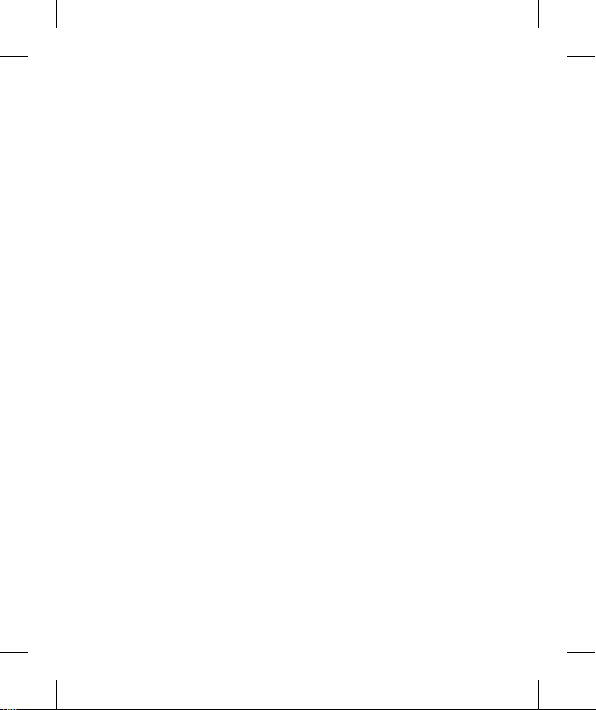
打开您的电子邮件和和电
打开您的电子邮件和和电
子邮件帐户屏幕
电子邮件
电子邮件
应用
程序
电子邮件
提示!
邮件
电子邮件
电子邮
件
收件箱
帐户
提示!
添加到主屏
电子邮件
撰写和发送电子邮件
要撰写和发送邮件:
电子邮件
菜单
撰写
子邮件帐户屏幕
您可以使用
序读取 Gmail 外其它服务
的电子邮件。
用程序支持以下帐户类型:
POP3、IMAP 、Exchange 和
GME。
1
2
3
电子邮件应用程
在主屏上,依次点触
程序选项卡和
看帐户列表。
提示! 选择主屏上的电子电子
邮件快捷键图标以移至电
子邮件帐户列表。
首次打开
序时,将打开一个设置向
导,以帮助您添加电子邮
件帐户。
进行初始设置后,
件将显示您的
容(如果只有一个帐户)
或
帐户屏幕(如果有多个
帐户)。
电子邮件应
电子邮件查
电子邮件应用程
收件箱的内
提示!
如果长按电子邮件帐户列表
•
中的帐户,您可以在弹出
窗口中选择所需选项。 例
如,选择
屏上创建一个帐户的快捷
键图标。
选择主屏上的
•
应用
键图标以移至电子邮件帐
户列表。
同样地,如果选择主屏上的
快捷键图标,您可以转到相
应帐户的收件箱。
撰写和发送电子邮件
要撰写和发送邮件:
1
在
点触
电子邮
撰写。
2
输入邮件目标收件人的
地址。 输入文字时,匹
配的地址从您的联系人
中提供。 用逗号分隔多
个地址。
添加到主屏可在主
电子邮件快捷
电子邮件应用程序中,
菜单键,然后点触
37

菜单
添加抄
送/密送
附加
发送。
菜单
保存草
稿
草稿箱
草稿箱
返回
发件箱
发件箱
已发送
已发送
已
发送
刷新
添加或编辑电子邮件帐户
要添要添加电子邮件帐户:
菜单
MS Exchange
其
他
完成。
要删除电子邮件帐户:
帐户
信息/电子邮件
信息/电子邮件
点触
菜单键并点触
3
送/密送以便抄送或密送
给其他联系人/电子邮件
地址。
输入邮件的正文。
4
点触
5
邮件中共享的文件。
6
点触
如果暂不发送邮件,请依
次点触
稿,将其保存在
件夹中。 在
中点触草稿箱邮件以继续
编辑邮件。 如果在发送前
点触了
邮件也会被另存为草稿。
如果未连接至网络,例如
如果您以飞行模式工作,
您发送的邮件将存储到您
的
发件箱文件夹中,直到
重新连接至网络。 如果
包括任何未发送的邮件,
发件箱就会显示在帐户帐户屏
幕上。
38
附加以以附加想要在
发送。
菜单键和
草稿箱文件夹
返回键 ,您的
添加抄
保存草
草稿箱文
请注意,使用 Exchange 帐
户发送的邮件将不会储存在
手机上;但它们会储存在
Exchange 服务器上。
如果要查看
或带
已发送标签)中的已发
送邮件,则通常需要打开
发送文件夹/标签并从选项菜
单中选择
添加或编辑电子邮件帐户
加电子邮件帐户:
依次点触
1
选择
2
他。
输入帐户的名称,确认您
3
希望您的名称在外发邮件
中显示的方式,然后点触
完成。
要删除电子邮件帐户:
打开
1
点触并按住您要删除的
2
帐户。
已发送文件夹(
刷新。
菜单键和新建新建。
MS Exchange 或
帐户屏幕。

在打开的菜单中点触
删
除
确定
3
除。
4
在对话框中点触
确认您要删除帐户。
确定,以
39

备注:
将您的帐户添加到手机
应用程
序
登录
提示!
社交网络
社交网络
通过手机,您可以体验社交
网络并管理联机社区中的微
型博客。 您可以更新您的当
前状态,上载照片,并查看
朋友的实时状态更新。
如果没有帐户,您可以访问
其网站进行设置。
备注:
连接并使用在线服务时可
能需要支付额外费用。 查看网络
提供商要求的数据付费。
将您的帐户添加到手机
在主屏上,点触
1
选项卡以打开应用程序
菜单。
选择您要使用的社交网络
2
站点应用程序。
输入您在社区上设置的电
3
子邮件地址和密码,然后
轻触
登录
正在检查您的社区的详细
4
信息,请稍候。
如果轻触您的社区,您可
5
以看到社区的当前状态。
40
应用程
。
提示!
如果在主屏上添加社
交网络小工具,则小工具将
向您显示手机从网络进行更
新的时间。
您也可以通过点触小工具来
直接访问社区。
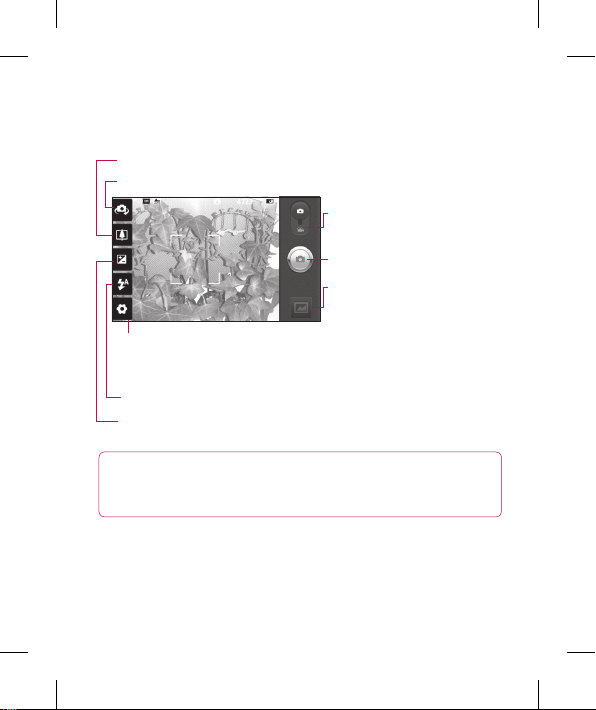
相机
相机
了解取景器
转换
缩放
设置
闪光灯
亮度
视频模式
拍照
我的文档
提示!
备注:
了解取景器
缩放 - 放大或缩小。 或者,您可以使用侧音量键。
转换 - 您可以从外部相机转到内置相机。
设置
- 点触此图标可以打开
设置菜单。 请参阅使用高级
设置。
闪光灯
- 在黑暗处拍照时刻打开闪光灯。
亮度
- 此选项定义并控制进入图像的光量。 沿滚动条滑动
亮度指示器,“-”降低图像亮度,“+”调高图像亮度。
提示!
您可以关闭所有快捷键选项,使取景器屏幕看起来干净
利落。 点触一次取景器中心即可。 要调用选项,请再次点触
屏幕。
备注:
在内置相机模式下,您不能启用缩放或闪光灯功能。
视频模式 - 向下滑动此图
标以切换到视频模式。
拍照
我的文档 - 点触以查看最
近拍摄的照片。 您可以访
问“我的文档”并查看相
机模式下保存的照片。
41

快速拍照
提示!
拍照后
分享分享
牙、电子邮件、
Facebook for LG、
Gmail、信 息、
MySpace for
LG、Picasa、或
Twitter for LG 共
享您的照片。
备注:
提示!
设定为
联系人图标
墙
纸
重命名
使用高级设置
相机
相机
快速拍照
打开相机相机应用程序。
1
水平拿稳手机,将镜头对
2
准您要拍摄的物体。
点触快门图标
3
4
相机将使图像进入焦距。
图像处于焦距内时,每
个角的对焦指示符均会
变绿,并且相机将以此
拍照。
提示!
由于相机自身限制,
当尝试在室内拍照时,可能
会遇到阴影问题。(阴影的含
义是中心与边缘位置的细微
色差。)
拍照后
拍好的照片将显示在屏幕
上。
点触以通过蓝 蓝
牙、电子邮件、
Facebook for LG、
Gmail、信 息、
MySpace for
42
。
LG、Picasa、或
Twitter for LG 共
享您的照片。
备注:漫游时如果下载了彩
信,可能会额外收费。
提示!
如果您拥有一个社交
网络帐户并在手机上设置了该
帐户,您可以将您的照片共享
到社区。
点触以将图像设为
设定为
联系人图标或
纸。
点触以编辑选定图
重命名
片的名称。
点触可以删除图像。
点触可以立即拍摄其他
照片。 将保存您的当
前照片。
点触以查看最近拍摄的
照片。
使用高级设置
在取景器中点触 以打开
所有高级选项。

滚动转盘,您可以更改相机
返回
图像大小
备注
图像大小
对焦
场景模式
自动
运
动
ISO
自动、
800、400、200
100。
白平衡
自动
白炽灯
荧光灯
色彩效果 –
备注:
色彩效果选项根据相机模式
而不同。
曝光色彩效果仅支持内置相
机模式。
“蓝色”、“浮雕”、“多
色调分离”
“逼真”
计时器
关关、3 秒
5 秒
10 秒
拍摄模式
标准、连拍、
设置。 选择选项后,点触
返回键。
图像大小 – 点触可设置
所拍照片的尺寸(以像素
为单位)。 从选项中选择
像素值:8M (3264X2448)、
5M (2560X1920)、
3M (2048x1536)、
2M (1600x1200)、
1M (1280x960)、
VGA (640x480)、QVGA
(320x240)。
备注:
图像大小的选项根据
相机模式而不同。
对焦 – 点触此图标以选择
选项菜单。 请参阅“使用对
焦模式”。
场景模式 - 从以下选项中选
择:
自动、肖像肖像、风景风景、
动、日落日落和夜间夜间。
ISO - ISO 确定相机的光照
传感器的感光性。 ISO 越
高,相机感光性能越好。 在
您无法使用闪光灯而光线较
差的条件下,此功能很有
用。 选择 ISO 值:
800、400、200 和
白平衡 - 从以下选项中选
择:
荧光灯和阴天阴天。
色彩效果 – 选择新照片的
色彩效果。
备注:
色彩效果选项根据相机模式
•
而不同。
•
曝光色彩效果仅支持内置相
机模式。
•
“蓝色”、“浮雕”、“多
色调分离”和
效果仅支持内置相机模式。
计时器 - 自拍器允许您设置
按下拍摄按钮后的延迟。 从
选择。 如果要为自己拍摄照
片,此功能是理想之选。
拍摄模式 – 从选项中选择
不通过的拍摄模式。 从以下
选项中选择:
自动、
白炽灯、日光日光、
3 秒、
5 秒或
自动、
100。
“逼真”色彩
10 秒中
标准、连拍、
43

背景虚化拍摄、一笑即拍、
人面优化、鱼眼拍、全景拍
摄摄和拼接拍摄
视频质量
超精细
精
细
稳定
“开”
自动查看
自动查
看
- 从四种快门声音
中选择一种。
标签位置
备注:
存储
提示!
提示!
使用对焦模式
相机
相机
背景虚化拍摄、一笑即拍、
人面优化、鱼眼拍、全景拍
拼接拍摄。
视频质量 - 从
细和标准标准中选择。 质量越精
细,照片越清晰。 同时文件
更大,这意味着手机内存可
保存的照片数更少。
稳定 – 选择
进行补偿。
自动查看 – 如果将
看设置为开,手机将显示刚
刚自动拍摄的照片。
快门声音
中选择一种。
标签位置 – 激活以使用手
机基于位置的服务。 拍照并
添加所在位置以对其进行标
记。 如果将标记过的图片
上传到支持相片定位功能的
博客,您可以在地图上看到
此照片。
备注:此功能在启用 GPS 或连
接 WPS 时可用。
44
超精细、
- 从四种快门声音
“开”对手抖
自动查
存储 - 选择是将照片保存到
手机内存还是外部存储器。
恢复所有相机默认设
置。
无论您何时想要了解此
功能如何操作,均可点
触该选项。 该选项为
您提供快速指南。
提示! 退出相机时,
除图像大小和图像质量外,
所有设置将恢复回默认设置。
任何非默认设置必须重置,如
色调和 ISO。 拍摄下一张照
片之前,请先查看。
提示!
设置菜单层叠
在取景器之上,因此,当您
更改图像颜色或质量时,您将
在设置菜单下预览到图像更
改效果。
使用对焦模式
您可以从下列选项中选择对
焦模式:

自动
自动 – 将相机设置为自动
微距
人脸跟踪
手动
对焦。
微距 – 微距允许您拍摄大
特写。 如果您正在尝试拍
摄大特写,但是对焦框为红
色,请尝试打开微距模式。
人脸跟踪 – 如果设置了人
脸跟踪并拍照,您的相机将
自动检测并对焦人脸。
手动 – 将相机设置为自动
对焦。
45
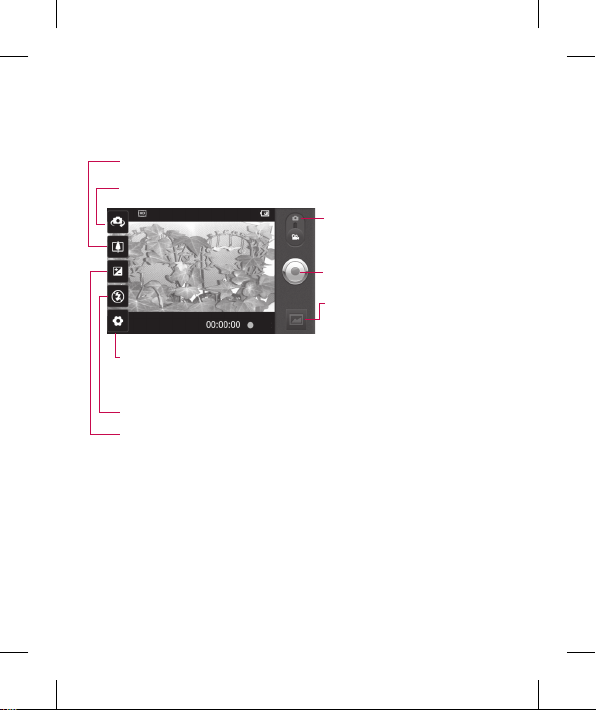
摄像机
摄像机
了解取景器
转换
缩放
设置 -
亮度
闪光灯
相机模式
开始录制
我的文档
了解取景器
缩放 - 放大或缩小。 或者,您可以使用侧音量键。
转换 - 您可以从外部相机转到内置相机。
设置 - 点触此图标可以打
开设置菜单。 请参阅使用
高级设置。
闪光灯 - 在黑暗处拍照时刻打开闪光灯。
亮度 - 此选项定义并控制进入视频的光量。 沿滚动条滑动
亮度指示器,“-”降低视频亮度,“+”调高视频亮度。
46
录制
相机模式 - 向上滑动此图
标以切换到相机模式。
开始录制
我的文档 - 点触以查看最
近录制的视频。 您可以访
问“我的文档”并查看摄
像机模式下保存的视频。

快速摄像
快速摄像
视
频
录制
拍摄视频后
播放播放
共享共享
电子邮件
Gmail
信息、
YouTube
备注:
重命名
是
使用高级设置
返
回
视频大小
打开相机相机应用程序,将相
1
机模式按钮向下滑动到
频位置。 快门图标将由
更改为 。
2
屏幕上将显示摄像机的取
景器。
3
水平放置相机,将镜头对
准要拍摄的物体。
点触以启动视频图标
4
录制将显示在取景器底
5
部,计时器将显示视频
长度。
点触停止视频图标
6
止录制。
拍摄视频后
屏幕上将显示所拍摄视频的
静态图像。
点触以播放视频。
点触可以通过蓝牙蓝牙、
电子邮件、
信息、或
共享视频。
停
Gmail、
YouTube
备注:
漫游时如果下载了彩
信,可能会额外收费。
点触以编辑选定视
重命名
频的名称。
点触以删除您刚拍摄的
视频,点触
是确认。
此时将出现取景器。
点触可以立即拍摄另一
段视频。 将保存您的
。
当前视频。
点触以查看最近拍摄的
视频。
使用高级设置
从取景器中点触 以打开
所有高级选项。
滚动转盘以调节摄像机设
置。 选择选项后,点触
回键。
视频大小 – 点触可设置
录制的视频的大小(以像
素为单位)。 选择视频大
小:Full HD (1920x1088)、
HD (1280x720)、TV
47
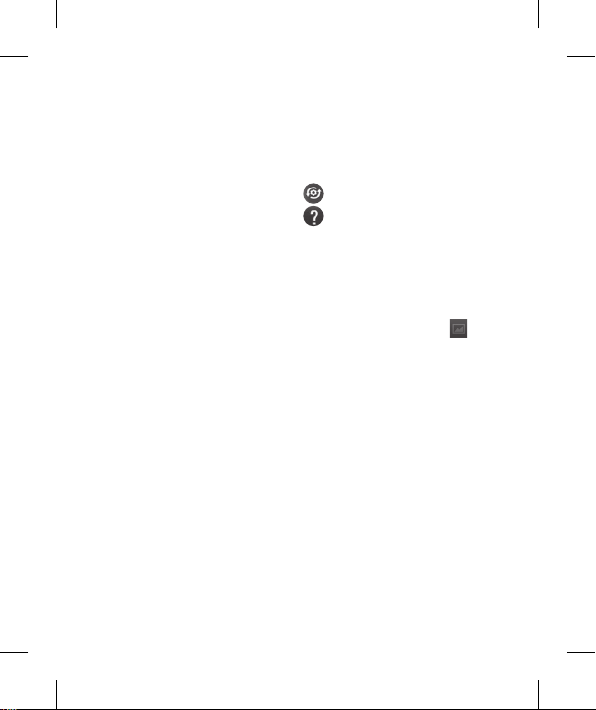
白平衡
自
动
白炽灯
荧光灯
阴天
色彩效果
备注:色彩效果选项根据视频
模式而不同。
视频质量
视频持续时间
标准
彩
信
语音 -
。
自动查看
存储
观看保存的视频
观看视频时调节音量
摄像机
摄像机
(720x480)、VGA (640x480)、
QVGA (320x240) 和 QCIF
(176x144)。
白平衡 - 白平衡确保视频中
的任何白色区域显示真实。
要正确调整相机的白平衡,
您需要确定光照条件。 从
动、
白炽灯、日光日光、
或
阴天中选择。
色彩效果 - 选择要对新视频
使用的色彩效果。
备注:色彩效果选项根据视频
模式而不同。
视频质量 - 从超精细、精细
和标准中选择。
视频持续时间 - 设置视频
的长度限制。 从
信中选择,以限制彩信最大
大小。
语音 - 选择静音静音,录制视频
而不录制声音
自动查看 – 如果将此选项
设为开,则会自动显示您刚
刚录制的视频。
48
荧光灯
标准和
存储 - 选择是将视频剪辑
保存到手机内存还是外部存
储器。
重置所有摄像机设置。
无论您何时想要了解此
功能如何操作,均可点
触该选项。 该选项为
您提供快速指南。
观看保存的视频
在取景器中,点触 。
1
屏幕上将显示“我的文
2
档”。
点触视频一次,将其调
3
到“我的文档”前方。 此
时将开始自动播放。
观看视频时调节音量
要在播放视频时调节音量,
请使用手机右侧的音量键。

多媒体
多媒体
我的文档
我的文档
应用程序
我的文档
更改相册内容显示的方式
使用 SmartShare
我的文档
您可以将任意多媒体文件存
储到
我的文档的手机内存
中,这样,您可以轻松访问
所有图片、声音、视频和游
戏。 您也可以将文件保存
到外部存储卡中。 使用存
储卡的优点是:您可以释放
手机内存的存储空间。
点触
应用程序选项卡,然后
选择
我的文档。
更改相册内容显示的方式
您可以在时间网格或堆栈中
按拍摄的日期和位置查看相
册中的图像和视频。 使用
屏幕右上角的相册视图切换
键
可在网格和堆栈视
图中切换。
将相册视图切换键拖
到左侧可时间网格中
查看相册内容。
将相册视图切换键拖
到右侧可在堆栈中查
看相册的内容。
使用 SmartShare
SmartShare 为您提供了一
种与其他启用了 DLNA(数
字生活网络联盟)的设备共
享多媒体内容的更好方法。
* 与其他 DLNA 设备共享
您的多媒体内容
在主屏上点触应用程
1
序选项卡,然后选择
Smartshare。
按菜单键后再选设置。
2
您可以更改设备名称,单
3
击图标并选择共享内容
类型。
* 允许您的图像生成设备(
如 TV)播放来自远程内容
库(如 PC)的多媒体内容
49

注意 :
注意
音乐
音乐
播放歌曲
应用程序
选
项卡
歌曲
播放、添加
到播放列表、用作手机铃
声、删除、共享、搜索
文
件信息
。
多媒体
多媒体
点触右上角的按钮,从图
1
像生成设备列表中选择所
需设备。
点触右上角的按钮,选择
2
其中一个远程内容库。
您可以浏览远程内容库。
3
长按内容缩略图,使用手
4
指向上轻弹,或点触播放
按钮。
注意:要使用此应用程序,
请检查您的设备已通过 Wi-Fi
连接到主网络。
注意:部分启用了 DLNA 的
设备(如 TV)仅支持 DLNA
的 DMP 功能,将不会显示在
图像生成设备列表中。
音乐
LG-P990 拥有内置的音乐播
放器,因此,您可以播放所
有喜爱的曲目。 要访问音乐
播放器,请点触
50
音乐。
播放歌曲
在主屏上点触
1
项卡,然后选择音乐音乐。
歌曲。
2
点触
选择您要播放的歌曲。
3
点触 以暂停歌曲。
4
点触
5
歌曲。
点触
6
第一部分。 点触
次以返回到上一首歌曲。
要在聆听音乐时更改音量,
请按手机右侧的音量调高和
音量调低键。
点触并按住列表中的任何歌
曲。 它将显示
到播放列表、用作手机铃
声、删除、共享、搜索
件信息
选项
应用程序
以跳到下一首
以返回到歌曲的
播放、添加
两
和

备注:
备注:
用收音机
备注:
搜索电台
应用程序
FM 收
音机
扫描 FM 电台
确定
停止扫
描
备注:
收听收音机
应用程序
FM 收
音机
音乐文件的版权可
能受国际条约和国家版权法
保护。
因此,可能需要获得许可或许
可证才能复制音乐。 在某些
国家,国际法禁止私人复制
版权所有的材料。 下载或复
制文件之前, 请查看有关使
用此类材料的相关国家的国
家法律。
用收音机
LG-P990 内置了 FM 收音
机,因此您在路上也能转到
喜爱的电台并收听无线广
播。
备注:
您必须连接耳机才能收
听无线广播。 将耳机插入耳机
插孔。
搜索电台
您可以手动或自动微调收音
机电台。 搜索后,它们将保
存为特定频道编号,这样,
您就不用重复进行微调。
在主屏上点触
1
项卡,然后选择
音机。
扫描 FM 电台。
点触
2
如果有预设频道,您将看
3
到一则弹出信息:“所
有频道将被重设。 继
续?”。 如果选择
则所有预设频道均会被删
除,并启动自动扫描。
在自动扫描期间,若要停
4
止扫描,请点触
描。 仅保存停止前扫描到
的频道。
备注:
您还可以使用显示的转盘
手动微调电台。
收听收音机
在主屏上点触
1
项卡,然后选择
音机。
点触您要收听的电台的频
2
道列表。
应用程序选
FM 收
确定,
停止扫
应用程序选
FM 收
51

使用 USB 大容量存储设备
传输文件
使用 USB 设备传输文件:
打开 USB 存储
备注:
打开 USB 存储设
备
如何将音乐/视频文件保存
到手机
USB 已连接
打开 USB 存储设备
文件夹以查看文件
多媒体
多媒体
3
点触
以通过内置扬声器收听收
音机。
使用 USB 大容量存储设备
传输文件
使用 USB 设备传输文件:
1
使用 USB 数据线将 LGP990 连接到 PC。
如果您未在 PC 上安装 LG
2
Android 平台驱动程序,
则需要手动更改设置。
选 择设置 >存储卡和手
机内存 > 仅启动仅大容
量存储。
点触
3
4
您可以在 PC 中查看批
量储存内容,然后传输
文件。
备注:
如果您安装了 LG Android
•
平台驱动程序,您将立即
看到“
52
图标。 您可
打开 USB 存储。
打开 USB 存储设
备”弹出窗口。
使用 USB 大容量存储功能
•
后,如果要使用 LG PC 套
件,您需要点触设置 > 存
储卡和手机内存,然后点触
该勾选标记以关闭仅大容量
存储模式。
如何将音乐/视频文件保存
到手机
使用 USB 数据线将手机连
1
接到 PC。
点触并向下拖动主屏上的状
•
态栏。 选择
打开 USB 存储设备 > 打开打开
文件夹以查看文件。
如果您未在 PC 上安装 LG
•
Android 平台驱动程序,则
需要进行手动设置。 有关
详细信息,请参阅“使用大
容量存储设备传输文件”。
将 PC 上的音乐或视频保
2
存到手机的可移动存储。
您可以使用读卡器将文件从
•
USB 已连接 >
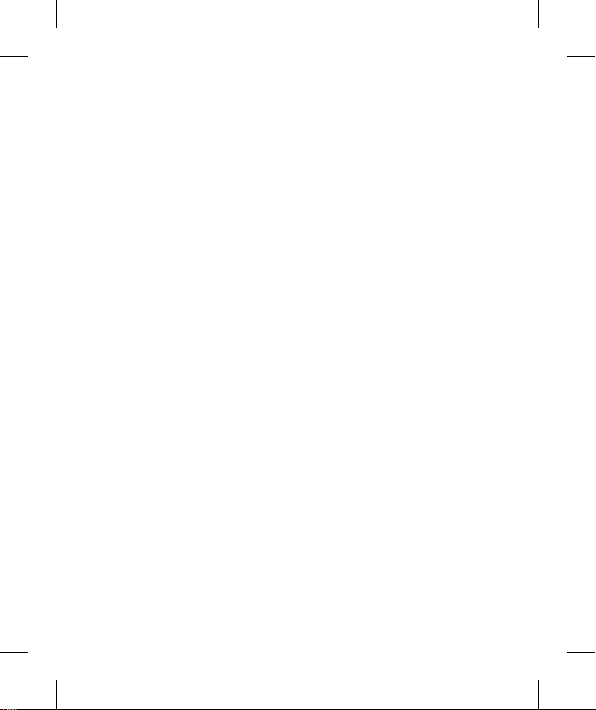
PC 复制或移动到手机的可
如何将旧手机上的联系人
移至当前手机
使用 PC 同步程序将联系人
作为 CSV 文件从旧手机导出
到 PC。
联系人
菜
单
导入
如何通过蓝牙从手机发送
数据
移动存储设备。
如果有视频文件和子标题文
•
件(与视频文件带有相同
名称的 .smi 或 .srt 文
件),请将它们放置在同一
文件夹中以便在播放视频文
件时自动显示子标题。
•
下载音乐或视频文件时,必
须保护版权。 请注意损坏
的文件或带有错误扩展名的
文件可能损坏手机。
如何将旧手机上的联系人
移至当前手机
使用 PC 同步程序将联系人
作为 CSV 文件从旧手机导出
到 PC。
1
从 www.lgmobile.com 下
载用于 Mobile Sync for
Android 并在 PC 中安
装它。 运行程序,并使
用 USB 数据线将您的
Android 手机连接到 PC。
选择
联系人图标。 转到
2
单 > 文件文件 >
选择在 PC 中保存的 CSV
文件。
如果导入的 CSV 文件中的
3
字段与 Mobile Sync for
Android 中的不同,则您
需要映射字段。 在映射字
段后,单击“确定”。 随
后,联系人添加在 Mobile
Sync for Android 中。
如果 Mobile Sync for
4
Android 检测到 LG-P990
手机的连接(使用 USB
数据线),请单击“同
步”或“同步联系人”以
将 PC 中保存的联系人与
手机同步并保存它们。
导入,然后
如何通过蓝牙从手机发送
数据
要通过蓝牙发送数据,您无
需像使用常规手机那样通
过“蓝牙”菜单,直接运行
相应应用程序即可。
53

发送图片:
“我的文
档”
图
片 >
蓝牙
蓝牙是否打
开,
扫描设备 >
。
导出联系人:
“联系
人”
菜单
共享
蓝牙 >
蓝牙是否打开,
扫描设备
发送多个选定联系人:
“联系人”
菜单
共享。
菜单
共享 >
全选。
共享
扫描设备 >
。
连接到 FTP(仅在此手机
上支持 FTP 服务器)
设
置 > 无线和网络 > 蓝牙
设置
提示!
备注:
设置 > 无线和网
络 > 蓝牙设置。
可见
备注:
备注:
多媒体
多媒体
发送图片:运行
•
档”应用程序,然后选择
片 > 菜单。 单击共享共享并选
择
开,并选择
列表中选择您要发送数据
的设备
导出联系人:运行
•
人”应用程序。 点触您要
导出到的地址。 点触
键并选择
检查
扫描设备 > 从列表中选择
您要发送数据的设备。
发送多个选定联系人:运
•
行
要选择多个联系人,请点触
菜单键,然后点触
选择要发送的联系人,或点
触
全选。选择
> 启用蓝牙复选框,并选择
扫描设备 > 从列表中选择
您要发送数据的设备
54
蓝牙 > 检查
扫描设备 > 从
共享 >
蓝牙是否打开,并选择
“联系人”应用程序。
菜单键,然后点触
共享 > 蓝牙蓝牙
“我的文
蓝牙是否打
“联系
菜单
蓝牙 >
共享。
共享 >
连接到 FTP(仅在此手机
•
上支持 FTP 服务器):
置 > 无线和网络 > 蓝牙
设置。 随后,选中可见可见复
选框并搜索其他设备。 查
找所需服务,并连接到 FTP
服务器。
提示!
版本是
Bluetooth 2.1 EDR 并且已通
过 Bluetooth SIG 认证。 它
与其他 Bluetooth SIG 认证
设备兼容。
备注:
如果要从其他设备搜索此
手机,请转到
络 > 蓝牙设置。
可见
选框将自动取消选定。
备注:
SDAP、HFP、HSP、OPP、PBAP(服
务器)、FTP(服务器)、A2DP
和 AVRCP。
备注:
器,您无法在设备与其它设备之
间建立 FTP 连接。
设置 > 无线和网
复选框。 120 秒后,该复
支持的情景模式是
您的设备仅可作为服务
然后,选择

备注:
Google Maps™
备注:Google Maps 并不覆盖
所有城市和国家/地区。
搜索、方向、已加
星标、清除地图、加入维度
Market™
下载
Gmail™
Google Talk™
菜单
全部朋友、添加朋
友、搜索、退出、设置
Google Search™
Google 应用程序
Google 应用程序
备注:当第一次在手机上打
开 Google 应用程序时,您需
要使用您现有的 Google 帐户
登录。
Google Maps™
检查您当前的位置和交通并
接收目的地的方向指引。
手机必须连接到 Wi-Fi 或
3G/GPRS。
备注:Google Maps 并不覆盖
所有城市和国家/地区。
通过菜单菜单键,您可以选择以
下选项:
搜索、方向、已加
星标、清除地图、加入维度
等。
Market™
Android Market 允许您下载
有用的应用程序和游戏。 如
果从 Android Market 安装
应用程序和游戏,它们将显
示在 LG-P990 菜单中。 您
可轻触
下载选项卡检查下载
的应用程序。
Gmail™
在首次设置手机时对 Gmail
进行配置。 根据您的同步设
置,Gmail 将通过手机自动
与 Google 网络帐户同步。
Gmail 默认视图为收件箱对
话列表。
Google Talk™
Google Talk 是 Google
的即时消息程序。 通过
Google Talk,您可以与同时
也在使用它的其他人交谈。
点触
菜单键,检查以下可用
选项:
全部朋友、添加朋
友、搜索、退出、设置等。
Google Search™
点触菜单键,然后点触搜索
设置,您可以配置 Google
搜索,包括您希望在您的手
机上能够搜索的数据。
55
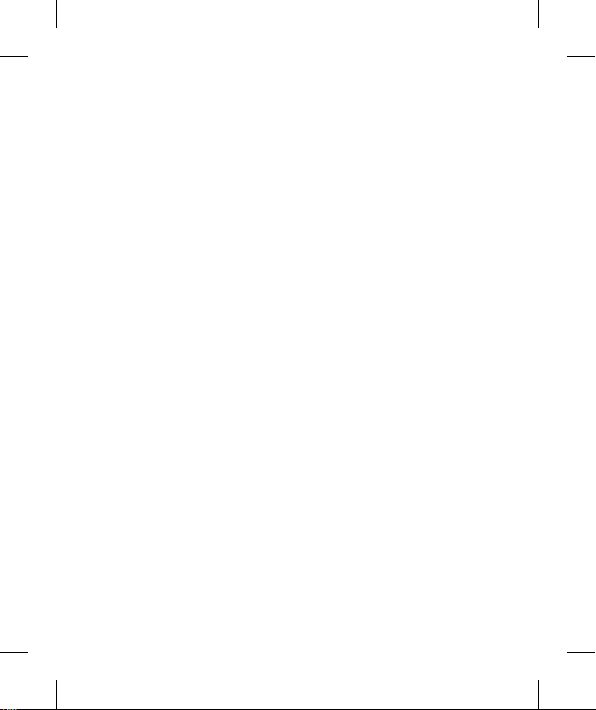
YouTube™
备注:
Google 应用程序
Google 应用程序
YouTube™
YouTube 是免费网站,您可
以在此查看或上传视频。
备注:您可以使用您的
Google 帐户访问 YouTube,
但是,要使用诸如视频上传
等功能,您需要 YouTube 帐
户。
56
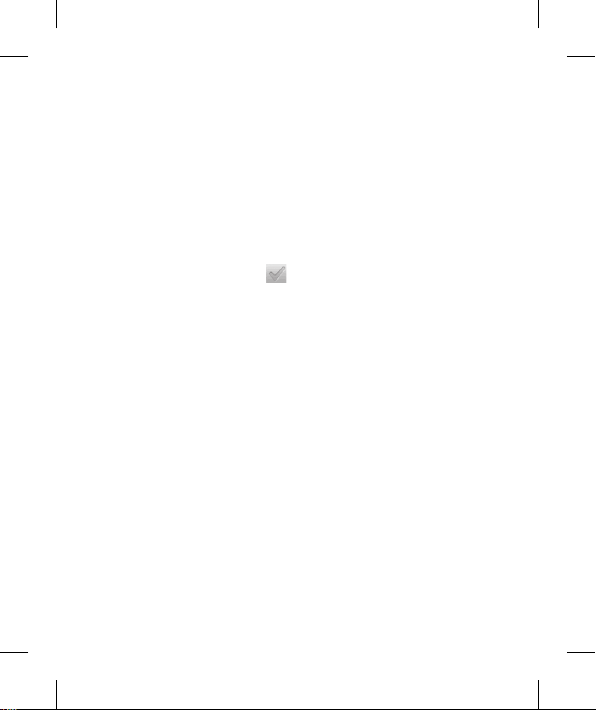
设置闹钟
应用程序
闹钟/时
钟
添加闹钟
保存
备注:
菜单
设置
静音模式也响闹钟、
侧键操作、闹钟音量、设置
默认铃声
天气信息设置
使用计算器
应用程序
计算器
菜单
将事件添加到日历中
应用程序
日历
日历
新活动
内容
位置
描述
实用工具
实用工具
设置闹钟
在主屏上点触
1
项卡,然后选择
钟。
如果要添加新闹钟,请点
2
触
添加闹钟。
选择时间和重复、闹钟提
3
示音。 您也可以点触
设置振动、天气信息、添
加备注以为闹钟命名。
点触
保存打开闹钟。
4
备注:要更改闹钟列表屏幕
上的闹钟设置,点触
键,然后选择
删除闹钟或对以下选项进行
调解:
静音模式也响闹钟、
侧键操作、闹钟音量、设置
默认铃声和
使用计算器
在主屏上点触
1
项卡,然后选择
点触数字键输入数字。
2
应用程序选
闹钟/时
设置。 您可以
天气信息设置。
应用程序选
计算器。
对于简单的计算,请点触
3
所需的功能(+、–、x 或
÷),然后点触 =。
对于更复杂的计算,点触
4
菜单,然后选择 sin、
cos、tan、log 等。
将事件添加到日历中
1
在主屏上点触
项卡,然后选择
2
首先,您必须创建 Google
帐户才能使用
3
菜单
要查看活动,请点触日
期。 如果要添加新活动,
请点触并按住。 然后点触
新活动。
4
点触
名称。 查看日期并输入活
动开始和结束的时间。
5
也可以点触
入位置。
6
如果您要为事件添加备
注,请点触
入详细信息。
应用程序选
日历。
日历。
内容,然后输入事件
位置,然后输
描述,然后输
57

重复
。
主时区
录制声音或语音
应用程序
语音备
忘录
播放收听录音。
备注:点触
备注:
菜单
实用工具
实用工具
如果要重复闹钟,请设置
7
重复,必要时设置提醒提醒
8
点触完成完成,将活动保存在
日历中。 日历中带颜色的
方框将标记所有已保存活
动的日期。 在活动开始时
间会有闹钟提醒,以便您
进行安排。
主时区
您可以设置选项“使用主时
区”并从列表中选择“主时
区”。
此设置用来覆盖移动网络设
置的本地时区,以便您选择
的时区适用于您的手机的日
历和事件。
在空闲屏幕上,点触主
1
屏键。
点触“日历”,然后登录
2
您的帐户。
在“日历”菜单中,选
3
择“设置”选项。
58
点触“使用主时区”并
4
在“主时区”选项中选择
所需的时区。
录制声音或语音
1
在主屏上点触
项卡,然后选择
忘录。
2
点触
3
点触
4
点触 X
备注:点触
您可以收听保存的录音。
备注:
录音完成后,您可以点触
菜单
键和共享共享
应用程序选
录音录音开始录音。
停止停止结束录音。
播放收听录音。
列表可访问相册。
发送音频剪辑。
语音备

浏览器
备注:
使用选项
新窗口
窗口:
刷新:
前进 :
返回
添加书签:
页内查找:
选择文本:
页面信息:
共享页面:
下载:
设置:
备注:
返回
网络
网络
浏览器
浏览器为您提供了一个涵盖
游戏、音乐、新闻、体育、
娱乐等更多内容的缤纷世
界,您可以快速、直接地通
过手机访问。 畅行无阻、精
彩无限。
备注:
连接这些服务并下载内容
时,可能会产生额外费用。 查看
网络提供商要求的数据付费。
使用选项
点触菜单菜单键可查看选项。
新窗口:打开新窗口。
书签书签:添加/显示书签、
显示访问最多的站点和
历史记录。
窗口:显示所有打开的
窗口。
刷新:点触以刷新网
页。
前进 :转到当前页的后
一页。 使用
上一页。
返回键可转到
更多更多
•
添加书签:将当前网页设
为书签。
•
页内查找:如果输入字母
或任何单词,则会标记
您从网页中输入的所有
字母。
•
选择文本:点触并选择您
要复制的行。 长按任何输
入的文本,随后您便可粘
贴该内容。
•
页面信息:显示网页信
息。
•
共享页面:发送网页。
•
下载:显示下载历史记
录。
•
设置:更改网络浏览器
设置。
备注:要返回上一页,请点
触
返回键。
59
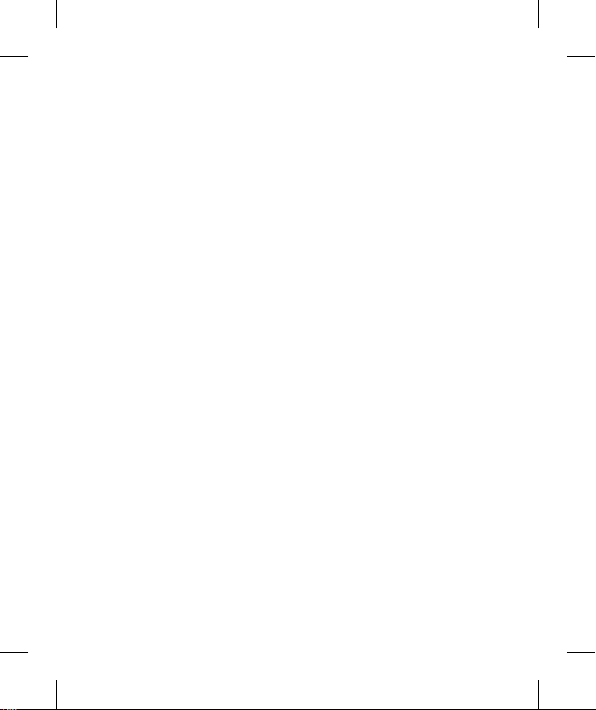
应用程序
设置
无线和网络
飞行模式 –
Wi-Fi –
Wi-Fi 设置
菜单
蓝牙 –
蓝牙设置
绑定与便携式热点
VPN 设置
– 为数据漫
游、网络模式和运营商、接
入点名称 (APN) 等项设置
选项。
屏幕手机设置
设置
设置
在主屏上点触
卡,然后滚动并点触
无线和网络
在这里,您可以管理 Wi-Fi
和蓝牙。 您也可以设置移动
网络、飞行模式。
飞行模式 – 在设置飞行
模式之后,将禁用所有无线
连接。
Wi-Fi – 点触以勾选:打开
Wi-Fi 已连接到可用的 WiFi 网络。
Wi-Fi 设置 – 允许您设置
和管理无线接入点。 设置网
络通知,或添加 Wi-Fi 网
络。 从 Wi-Fi 设置屏幕可
访问高级 Wi-Fi 设置屏幕。
依次点触
蓝牙 – 点触以勾选:打开
蓝牙以连接蓝牙设备。
60
应用程序选项
菜单键和高级高级。
蓝牙设置 - 设置设备名称和
设置。
可见模式,扫描其他设备。
或者,检查您之前配置的蓝
牙设备以及手机上次扫描蓝
牙设备时检测到的那些设备
的列表。
绑定与便携式热点 –
您可以配置 USB 绑定与便携
式 Wi-Fi 热点的设置。
VPN 设置 - 显示您之前配
置的虚拟专用网 (VPN) 的
列表。 允许您添加不同类型
的 VPN。
移动网络设置
游、网络模式和运营商、接
入点名称 (APN) 等项设置
选项。
屏幕手机设置 –
允许您更改屏幕手机密码(
默认密码为“0000”)。 屏
幕手机允许您通过 USB 或
蓝牙连接从 PC 查看手机屏
幕。 您也可以使用鼠标或键
盘从您的 PC 控制手机。
– 为数据漫

声音
声音
<常规>
静音模式
振动
音量
<来电>
手机铃声
<通知>
通知铃声
<反馈>
屏幕按键音
操作音选择
屏幕锁定提示音
触觉反馈
菜单
显示
亮度
自动旋转屏幕
<常规>
静音模式 – 您可以对所有
声音静音(包括来电提示音
和通知提示音),但音乐、
视频和您设置的闹钟(若要
使媒体和闹钟静声,您必须
在各自的应用程序中操作)
除外。
振动 – 允许您将手机设置
为在接到来电时振动。
音量 – 允许您为铃声、媒
体和闹钟设置音量。 如果取
消选择为通话和通知使用相
同音量的选项,则可分别设
置各自的音量。
<来电>
手机铃声 – 允许您设置默
认来电铃声。
<通知>
通知铃声 – 允许您设置默
认通知铃声。
<反馈>
屏幕按键音 – 允许您将手
机设置为在使用拨号盘拨号
时播放音调。
操作音选择 – 允许您将手
机设置为在点触按钮、图标
和其他可响应点触的屏上项
目时播放声音。
屏幕锁定提示音 – 允许您
将手机设置为在锁定和解锁
屏幕时播放声音。
触觉反馈 - 允许您将手机
设置为在点触
键和执行其他操作时短时振
动。
菜单键、后退后退
显示
亮度 – 调整屏幕的亮度。
自动旋转屏幕 – 允许您将
方向设置为在侧翻或竖翻手
机时自动切换为风景模式或
肖像模式。
61
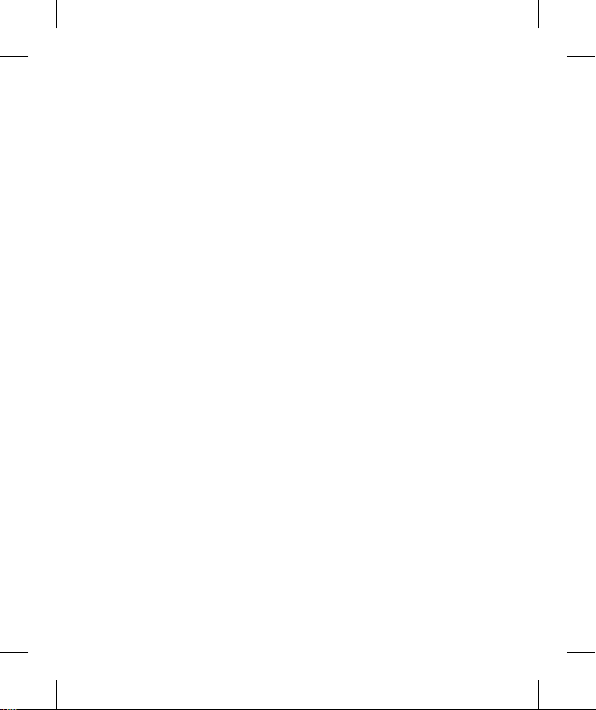
动画
待机待机时间
显示字体
手势
位置和安全
<我的位置>
使用无线网络
使用无线网络
使用 GPS 卫星
使用 GPS 卫星
<屏幕解锁>
设置屏幕锁定
PIN
图案
<SIM 卡锁定>
设置 SIM 卡锁定
<密码>
可见的密码
<设备管理>
选择设备管理器
设置
设置
动画 – 允许您将手机设置
为在屏幕间导航时显示动画
渐变。
时间 – 允许您调整
屏幕自动关闭之前的延迟
时间。 为取得最佳电池性
能,请使用最短的便利待机
时间。
显示字体 - 更改显示字体。
手势
调整主屏、闹钟、我的文
档、音乐和视频播放器的笔
势设定。
位置和安全
<我的位置>
使用无线网络 – 如果选中
使用无线网络,您的手机将
使用 Wi-Fi 和移动网络确定
您的大概位置。
使用 GPS 卫星 – 如果选
中
使用 GPS 卫星,您的手机
将确定您的位置并精确到街
道级别。
62
<屏幕解锁>
设置屏幕锁定 – 设置解锁
图案以确保您的手机安全。
打开一组屏幕,它们可指导
您绘制屏幕解锁图样。 您可
设置
PIN 或密码密码,而不要使
用
图案或保持其值为无无。
<SIM 卡锁定>
设置 SIM 卡锁定 – 设
置 SIM 卡锁定或更改 SIM
PIN。
<密码>
可见的密码 – 选择该选项
可在您键入时显示密码,而
取消选择则在您键入时隐藏
密码。
<设备管理>
选择设备管理器 –
添加或删除设备管理器。

<凭据存储>
<凭据存储>
使用使用安全凭据
从存储卡安装
设置密码
清除存储
应用程序
未知未知源
警告
管理应用程序
正在运行的服务
存储空间使用情况
电量使用情况
开发
USB 调试
清醒
允许模拟位置。
安全凭据 - 勾选此项以
允许应用程序访问手机的加
密存储安全证书和相关密码
及其他凭据。 您可使用凭据
存储建立有些类型的 VPN 和
Wi-Fi 连接。 如果未为凭
据存储设置密码,则此设置
不可用。
从存储卡安装 – 允许您
从 microSD 卡安装加密的
证书。
设置密码 – 允许您为安全
凭据存储设置或更改密码。
密码最少为 8 个字符。
清除存储 - 删除所有安全证
书及相关凭据,同时擦除安
装存储密码。
应用程序
源 – 允许安装您从
网站、电子邮件或其他非
Android Market 位置获得的
应用程序。
警告
为保护您的
手机和个人数据,请只从
信任的来源(如 Android
Market)下载应用程序。
管理应用程序 - 管理和删除
安装的应用程序。
正在运行的服务 - 允许您查
看和控制当前正在运行的服
务和应用程序。 此选项显示
正在运行的各项服务需要的
进程及占用的内存大小。
存储空间使用情况 – 查
看应用程序所用的存储
空间。
电量使用情况 – 查看耗
电情况。
开发 – 设置应用程序开发
的选项,如
清醒以及
USB 调试、保持保持
允许模拟位置。
63
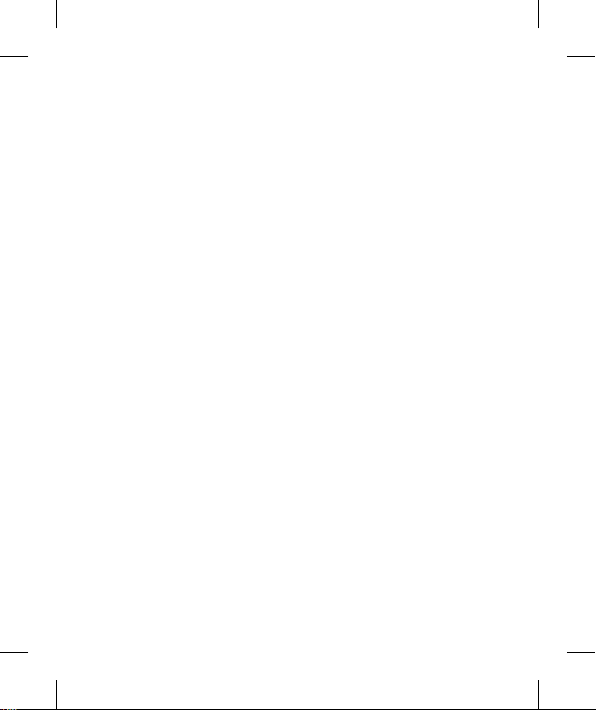
帐户与同步
<常规同步设置>
背景数据
自动同步
<管理帐户>
隐私
重设出厂数据
存储卡和手机内存
<USB 连接模式>
仅大容量存储
仅大容量
存储
<外部 SD 卡>
删除外部 SD 卡
设置
设置
设置
设置
帐户与同步
<常规同步设置>
背景数据 - 允许应用程序
在后台同步数据,无论您当
前是否正在操作它们。 取
消选择此设置可节省电池电
量并减少(而非消除)数据
使用。
自动同步 - 允许应用程序根
据自己的计划同步、发送和
接收数据。
<管理帐户>
所有 Google 帐户及已添加
到手机的其他帐户的列表。
如果点触此屏幕中的某个帐
户,将会打开其帐户屏幕。
隐私
如果选择
清除手机内存汇总的所有个
人数据,包括有关 Google
帐户及其它帐户的信息、您
的系统/应用程序数据和设
置,以及下载的应用程序和
重设出厂数据,将
64
DRM 许可。 重置手机不会擦
除您已下载的任何系统软件
更新或 microSD 卡上的任何
文件,如音乐或照片。 如果
以此方式重置手机,首次启
动 Android 时,将提示您重
新输入相同类型的信息。
存储卡和手机内存
<USB 连接模式>
仅大容量存储 - 插入存储卡
时,您的手机可用作大容量
存储设备。 您可将
存储设置为 USB 连接模式的
默认设置。
<外部 SD 卡>
检查空间总量和可用的空
间。 点触
以安全移除。 如果要删除外
部 microSD 卡上的所有数
据,请点触“格式化外部 SD
卡”进行格式化。
删除外部 SD 卡
仅大容量
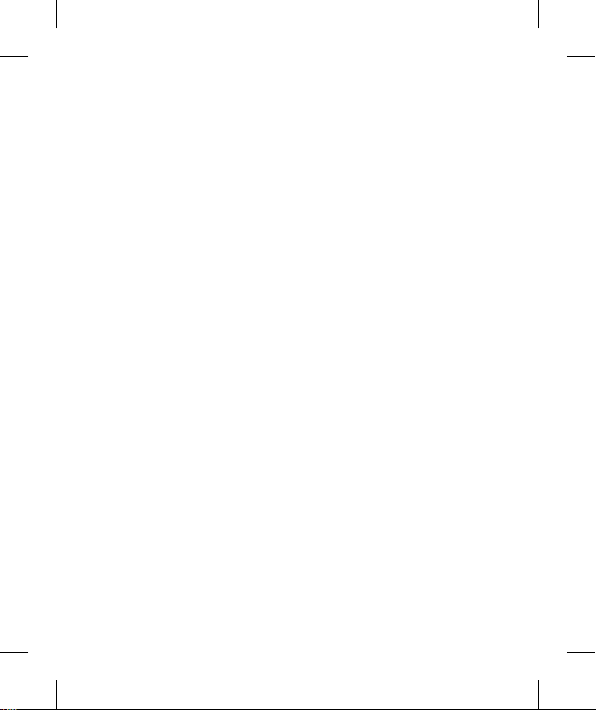
<内置 SD 卡>
<内置 SD 卡>
卸载内置 SD 卡
格式化内置 SD 卡
<手机内部存储>
可用空间
语言和键盘
语言和键盘
语音输入与输出
<语音输入>
语音识别程序设置
语音识别程序设置
<语音输出>
文字转语音设置
文字转语音设置
备注:
安装语音数
据
辅助功能
辅助功能
备注:
HDMI
检查空间总量和可用的空
间。 点触
安全移除。 如果要删除内置
microSD 卡上的所有数据,
请点触
行格式化。
<手机内部存储>
选择
语言和键盘
使用
上的文本以及屏上键盘配置
选择语言和区域(包括已添
加到词典中的文字)。
卸载内置 SD 卡以
格式化内置 SD 卡进
可用空间。
语言和键盘设置为手机
语音输入与输出
<语音输入>
语音识别程序设置 -
使用
语音识别程序设置配置
Android 语音输入功能。
<语音输出>
文字转语音设置 -
您可以使用
来配置 Android 文本转语音
合成器,通过该应用程序来
利用此功能。
备注:如果未安装语音合成
器数据,则只有
据设置可用。
辅助功能
使用
机上安装的任何辅助功能插
件。
备注:需要额外的插件才能
变成可选。
HDMI
调整 HDMI 连接设置。 如果
您的手机通过 HDMI 数据线
连接到 TV/PC,当手机屏幕
上显示视频播放器/图像查看
器时,您可以通过 TV/PC 查
看图像和视频文件。
文字转语音设置
安装语音数
辅助功能可配置您在手
65

备注:
日期和时间
日期和时间
关于手机
Wi-Fi
打开 Wi-Fi
应用程序 > 设置
> 无线和网络
Wi-Fi
连接到 Wi-Fi
设置
设置
备注:
播放媒体文件可能需要等待
•
一段时间,具体取决于通
过 HDMI 数据线连接到手机
的设备。
使用非 HDMI 认证的数据
•
线或设备,可能无法正确播
放文件。
在设备中播放图像时,将应
•
用手机中设置的图像方向。
如果同步原因导致手机数据
•
无法在设备上正确播放,您
需要更改手机分辨率。 (
您需要重启手机以应用新的
HDMI 分辨率。)
日期和时间
使用
日期和时间设置,以设
置日期显示方式的参考。 您
还可使用这些设置来设置自
己的时间和时区,而非从移
动网络获取当前时间。
66
关于手机
查看法律信息,检查手机状
态和软件版本。
Wi-Fi
使用 Wi-Fi,您可在无线接
入点 (AP) 覆盖区内高速访
问 Internet。
您可通过 Wi-Fi 尽情享受无
线 Internet 的便利性,而
且无需额外付费。
打开 Wi-Fi
从主屏幕中打开“通知抽
屉”,并点触
或者点触
> 无线和网络,然后打开
Wi-Fi。
连接到 Wi-Fi
选择要连接的 Wi-Fi 网络。
如果看到
码才可连接。
应用程序 > 设置
,则需要输入密
。

备注:
备注:
共享您手机数据连接
图标图标描述
如果不在 Wi-Fi 区并且选
•
择 3G 连接,则可能产生另
外的费用。
•
如果手机更改为睡眠模式,
即时连接到 Wi-Fi,也将自
动禁用 Wi-Fi 连接(在这
种情况下,如果手机访问 3G
数据,将自动连接到 3G 网
络并可能收取额外费用)。
LG-P990 支持 WEP、
•
WPA/WPA2 PSK、WPA/WPA2
Enterprise 和 802.1x
Dynamic WEP。 安全性。 如
果您的 Wi-Fi 服务提供商
或网络管理员为网络安全设
置了加密,您应在弹出窗口
中输入密钥。 如果未设置加
密,不会显示此弹出窗口。
您可以从您的 Wi-Fi 服务
提供商或网络管理员处获得
密钥。
共享您手机数据连接
您可以通过 USB 数据线:
USB 绑定将您手机的移动数
据连接与一台电脑共享。 您
也可以将您的手机转接到便
携式 Wi-Fi 热点,一次将您
手机的数据连接与最多五个
设备进行共享。
当手机共享其数据连接时,
状态栏中将出现一个图标,
同时通知抽屉中将出现持续
的通知。
描述
USB 绑定激活
便携式 Wi-Fi 热
点激活
USB 绑定和便携式
热点均已激活
67
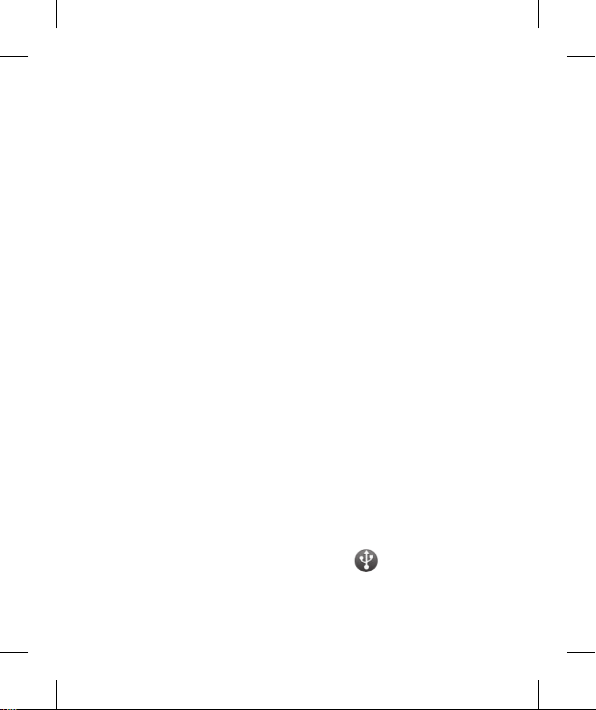
备注:
USB 绑定和便携式 Wi-Fi
热点设置
应用程序
设置
无线和网络
绑定与便携式热点
USB 绑定
便携式 Wi-Fi 热点
帮助
USB 绑定和数据共享
应用程序
设置
无线和网络
绑定与便携式热点
USB 绑定
设置
设置
有关绑定和便携式热点的
信息,包括支持的操作系
统及其他详细信息,请访
问 http://www.android.
com/tether。
备注:连接并使用在线服务
时可能需要支付额外费用。
查看网络提供商要求的数据
付费。
USB 绑定和便携式 Wi-Fi
热点设置
在主屏上点触
1
项卡,然后选择
2
点触
择
绑定与便携式热点。
选择您要调整的选项。
3
USB 绑定 – 勾选以通过
USB 连接将手机的移动网
络数据连接与您的电脑进行
共享。
便携式 Wi-Fi 热点 – 勾选
以将您的手机网络数据连接
共享为便携式 Wi-Fi 热点。
68
应用程序选
设置。
无线和网络,然后选
帮助 – 打开一个对话框,
上面显示有关 USB 绑定与便
携式 Wi-Fi 热点以及有关在
哪可以了解更多的信息。
USB 绑定和数据共享
您不能同时通过 USB 共享
手机的数据连接和 microSD
卡。 如果您正在使用 USB
连接来将 microSD 卡接入
您的电脑,将必须先将其断
开连接。
使用手机附带的 USB 数据
1
线将手机连接到电脑。
在主屏上点触
2
项卡,然后选择
3
4
•
无线和网络,然后选
点触
择
查看
手机将开始通过 USB 连接
将其移动网络数据连接与您
的电脑进行共享。 持续的
通知
和通知抽屉中。
绑定与便携式热点。
USB 绑定。
将添加到状态栏
应用程序选
设置。

取消选择
USB 绑定
将手机的数据连接共享为
便携式 Wi-Fi 热点
应用程序
然后选择设置
无线和网络
绑定与便携式热点
便携式 Wi-Fi 热点
便携式 Wi-Fi 热点
便携式 Wi-Fi 热
点
注意!
开放
如何使用屏幕手机
屏幕手机图标
5
止共享您的数据连接。 或
者只需断开 USB 数据线
的连接。
USB 绑定可停
将手机的数据连接共享为
便携式 Wi-Fi 热点
在主屏上点触
1
项卡,
点触
无线和网络,然后选
2
择
绑定与便携式热点。
勾选
便携式 Wi-Fi 热点。
3
片刻之后,手机将开始
•
广播其 Wi-Fi 网络名称
(SSID),这样您将可以通过
其连接最多五台电脑或其
他设备。 持续的通知
将添加到状态栏和通知抽
屉中。
勾选
便携式 Wi-Fi 热点之
•
后,您可以更改其网络名称
或确保其安全。
取消选择
4
点以停止通过 Wi-Fi 共享
您的数据连接。
应用程序选
然后选择设置。
便携式 Wi-Fi 热
注意!
如果将安全性选项设为
开放,则不可避免其他
人在未经授权的情况下
使用在线服务并可能产
生额外收费。 为避免未
授权使用,最好保持安
全性选项。
如何使用屏幕手机
屏幕手机允许您通过 USB 或
蓝牙连接从 PC 查看手机屏
幕。 您也可以使用鼠标或键
盘从您的 PC 控制手机。
屏幕手机图标
将手机连接至 PC 或从
PC 断开手机连接。
旋转屏幕手机窗口(仅
在应用程序支持旋转功
能时可用)。
更改屏幕手机首选项。
退出屏幕手机程序。
69

屏幕手机功能
备注
如果在 PC 上安装屏幕
手机
支持 > 手机
支持 > 将 LG 手机支持工
具下载到 PC
如何将手机连接至 PC
USB 连接:
设置
设置
最小化屏幕手机窗口。
屏幕手机功能
实时传输和控制:在连接
•
至 PC 时显示并控制您的
手机。
鼠标控制:允许您使用鼠标
•
在 PC 屏幕上单击或拖动来
控制您的手机。
使用键盘输入文本:允许
•
您使用电脑键盘撰写短信
或便笺。
文件传输(手机到 PC):
•
从手机发送文件(例如照
片、视频、音乐和 Polaris
Office 文件)到 PC。 只
需右键单击并拖动即可将文
件发送到 PC。
文件传输(PC 到手机):
•
从 PC 发送文件到手机。
只需选择您要传输的文件并
将其拖放到屏幕手机窗口即
可。 您发送的文件存储在
micro SD 卡上。
70
实时事件通知:以弹出窗口
•
提示的方式通知您有来电或
短信/彩信,以及闹钟和事
件通知。
备注:屏幕手机功能不支持
在手机上查看相机图像和视
频,因此,这些图像不会在
PC 屏幕上显示。
如果在 PC 上安装屏幕
手机
访问 LG 主页 (http://www.
lg.com) 并转到
支持 > 将 LG 手机支持工
具下载到 PC。 如果下载 LG
PC Suite IV,则屏幕手机程
序也会下载到 PC 上。 随
后您便可在 PC 上安装屏幕
手机。
支持 > 手机
如何将手机连接至 PC
USB 连接:
1
打开连接向导,选择“USB
数据线连接”并单击“下
一步”。

使用 USB 数据将手机连
设
置 > 无线和网络 > 屏幕
手机设置
通过蓝牙无线连接:
设置 > 无
线和网络 > 蓝牙设置
打开蓝牙
可
发现。
检查手机到 PC 的连接
2
接至 PC,然后单击“下
一步”。
输入屏幕手机密码并单
3
击“下一步”。 默认密码
为“0000”。 您可以在
置 > 无线和网络 > 屏幕
手机设置中更改密码。
4
单击“确定”退出窗口。
通过蓝牙无线连接:
在手机上,转到
1
线和网络 > 蓝牙设置。
选择
打开蓝牙并勾选
发现。
如果您以前使用数据线进
2
行过连接,则运行“新
建连接向导”创建新的
连接。
在电脑上运行连接向导,
3
选择“蓝牙连接”,然后
选择“下一步”。
4
5
设置 > 无
6
7
8
9
检查手机到 PC 的连接
设备一旦建立连接,请将主
屏上方的通知栏向下拖动以
检查屏幕手机连接状态。
向导将开始搜索已启用蓝
牙的手机。 您希望连接
的手机出现时,单击“停
止”以停止搜索。
从设备列表中选择“LGP990”,然后单击“下一
步”。 如果需要,可以重
命名设备。
输入 PIN 码(例
如“0000”)并单击“下
一步”。
在您的手机上,接受请求
并输入相同的 PIN 码,然
后点触“确定”。
输入屏幕手机密码并单
击“下一步”(默认密码
为“0000”)。
点触“确定”退出。
71
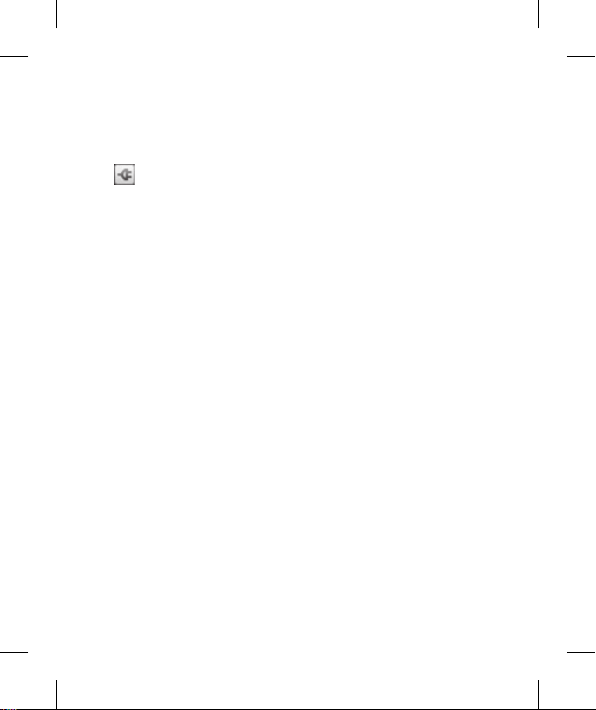
断开手机与 PC 的连接
备注:
手机软件更新
从互联网的 LG 手机软件
更新
备注:
设置
设置
断开手机与 PC 的连接
单击屏幕手机窗口左上角
的
。 或者,将主屏上方
的通知栏向下拖动,然后选
择“屏幕手机”。 在“断开
连接”窗口中点触“是”。
备注:关闭屏幕手机服务
后,必须重新启动手机。
手机软件更新
从互联网的 LG 手机软件
更新
有关使用此功能的详细信
息,请访问 http://update.
lgmobile.com 或 http://
www.lg.com/common/index.
jsp → 选择国家/地区和语
言。
此功能帮助您方便地从互联
网将手机固件更新为最新版
本,而无需访问服务中心。
仅当 LG 提供可供手机使
用的固件新版本时,此功能
可用。
72
由于手机固件更新要求用户
在更新过程期间保持全部注
意力,因此,在继续执行操
作之前,请留意每一个步骤
中出现的所有说明和提示。
请注意,在升级过程中移除
USB 数据线或取出电池将严
重损坏您的手机。
备注:LG 保留根据自行判断
决定固件更新仅可用于指定
型号的权利,不保证所提供
的固件更新版本可供所有手
机型号使用。

DivX 移动
版权所有和商标
版权所有和商标
此设备中包含的所有技术和
产品的所有权是其各自所有
者的财产:
Bluetooth® 是 Bluetooth
•
SIG, Inc 的注册商标。
microSD™ 和 microSD 徽
•
标是 SD Card Association
的商标。
Google™、Google Maps™、
•
Gmail™、YouTube™、Google
Talk™ 和 Android Market™
是 Google, Inc. 的商标。
Wi-Fi 是 Wireless
•
Fidelity Alliance, Inc.
的注册商标。
•
由 Dolby Laboratories
许可生产。 “Dolby”和
double-D 符号是 Dolby
Laboratories 的商标。
•
Adobe® Flash® Player 或
Adobe AIR® 技术由 Adobe
Systems Incorporated 许
可。 Copyright © 19952011,版权所有。
DivX 移动
•
关于 DIVX 视频:DivX®
是由 DivX Inc. 开发的
一种数码视频格式。是经
播放 DivX 视频的 DivX
Certified® 官方认证的设
备。 有关详细信息以及要
获取将文件转换为 DivX 格
式的工具,请访问 www.
divx.com。
关于 DIVX VIDEO-ONDEMAND:要播放 DivX
Video-on-Demand (VOD) 内
容,必须先注册此 DivX
Certified® 设备。 要获
取您的注册码,请在设备
安装目录下找到 DivX VOD
73

DivX Certified
®
可播放最
高为 HD 720p 的 DivX
®
视
频,包括额外付费内容。
可播放最高为 1920x1080
的
视频。
DivX
®
、DivX Certified
®
及相关徽标为 DivX Inc.
的商标并许可使用。
注意!
打开源软件
版权所有和商标
版权所有和商标
部分。 有关如何完成注册
的详细信息,请转到 vod.
divx.com。
DivX Certified
高为 HD 720p 的 DivX
频,包括额外付费内容。
可播放最高为 1920x1080
的
DivX
及相关徽标为 DivX Inc.
的商标并许可使用。
注意!
打开源软件
要获取 GPL、LGPL、MPL
及其他打开的源证书下
的相应源代码,请访
问 http://opensource.
lge.com/。
可使用源代码下载所有
相关许可条款、声明和
通知。
74
视频。
、DivX Certified
可播放最
视
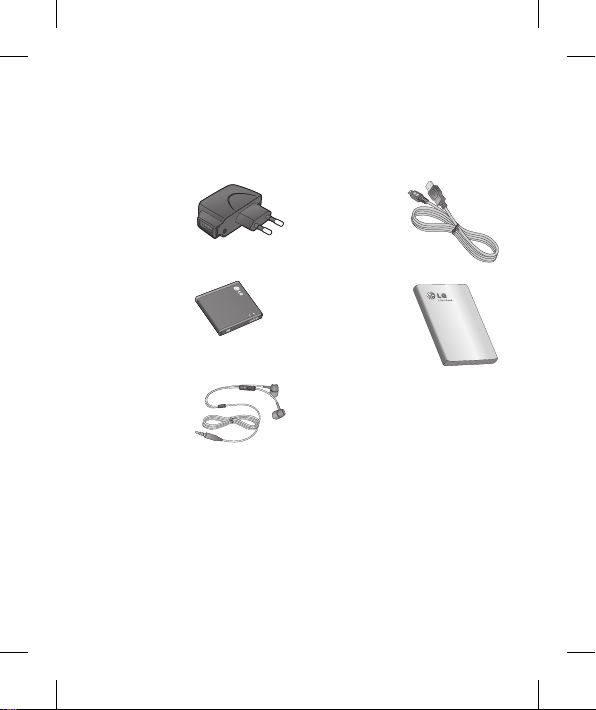
以下配件为可选配件
充电器
数据线
电池
用户手册
立体声
耳机
备注:
配件
配件
以下配件可与 LG-P990 一起使用。
(
以下配件为可选配件。)
充电器
数据线
连接 LG-
P990 和
PC。
电池
立体声
耳机
备注:
• 务必使用正品 LG 配件。
• 否则可能导致保修失效。
• 配件可能根据国家/地区有所不同。
用户手册
了解更多关
于 LG-P990
的信息。
75
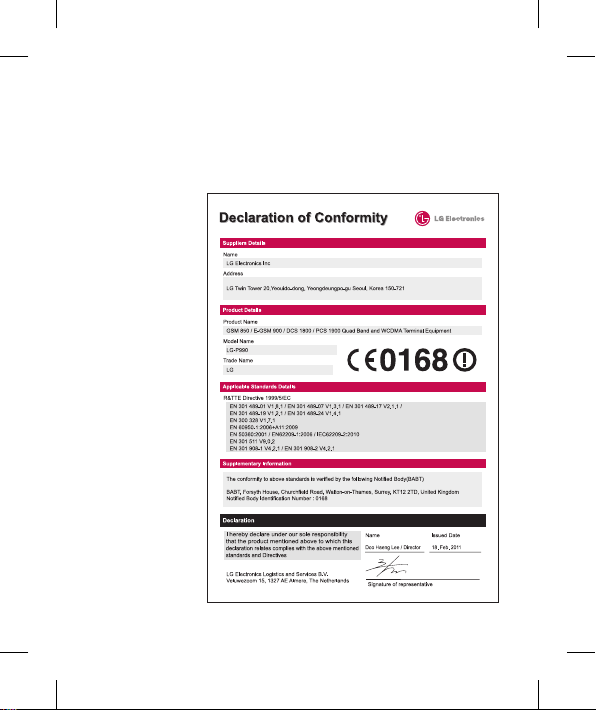
外部环境
最高温度:
:-10°C
技术参数
技术参数
外部环境
最高温度:+55°C(放电),+45°C(充电)
最低温度
:-10°C
76
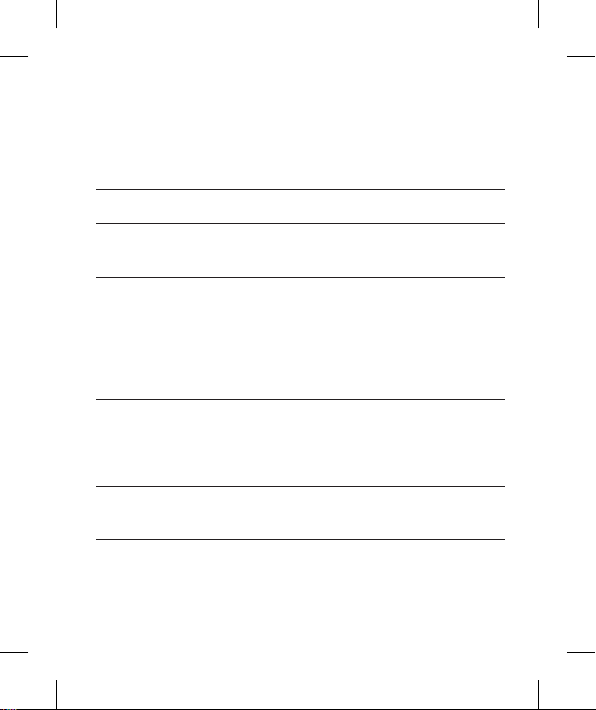
信息
可能原因
可行解决措施
故障排除
故障排除
本章列出了您在使用手机过程中可能遇到的一些问题。 有
些问题可能需要您致电服务提供商,但大多数问题您可自行
解决。
信息
SIM 卡错误
没有网络
连接/网络
断开
代码不匹配
任何应用程
序均无法
设置
可能原因
手机中没有安装
SIM 卡或 SIM 卡
插入不正确。
信号弱,超出 GSM
网络区域。
运营商应用了新
服务
要更改安全码,您
需要在此输入以确
认新代码。
两次输入的代码不
匹配。
服务提供商不支持
或需要注册
可行解决措施
请确保正确插入 SIM 卡。
将手机移到窗边或开放的区
域中。 检查网络运营商覆盖
地图。
检查 SIM 卡使用时间是否超过
6~12 个月。
如果超过,请在最近的网络提
供商处更换 SIM 卡。
默认代码为 [0000]。 如果
忘记代码,请联系您的服务提
供商。
请与服务提供商联系。
77

信息
可能原因
可行解决措施
故障排除
故障排除
信息
无法拨打
电话
手机无法
打开
充电错误
不允许输入号码已打开固定拨号
78
可能原因
拨号错误
插入新 SIM 卡
达到预付费限制
按开/关键的时
间不够
电池未充电
电池触点脏
电池未充电。
外部温度太热或
太冷
触点问题
无电压
充电器故障
错误的充电器 电
池故障
功能。
可行解决措施
新网络未获得授权。
查看新的限制。
与服务提供商联系或重新设置
PIN 2 的限制。
请按开/关键至少两秒钟。
使充电器保持连接更长时间。
清洁触点。
取出电池并重新插入。
为电池充电。
确保手机在正常温度下充电。
检查充电器以及到手机的连
接。 检查电池触点,如果需
要,请清洁。
插入不同的插座。
如果充电器不发热,请替换。
请仅使用原装 LG 配件。
替换电池。
检查设置。
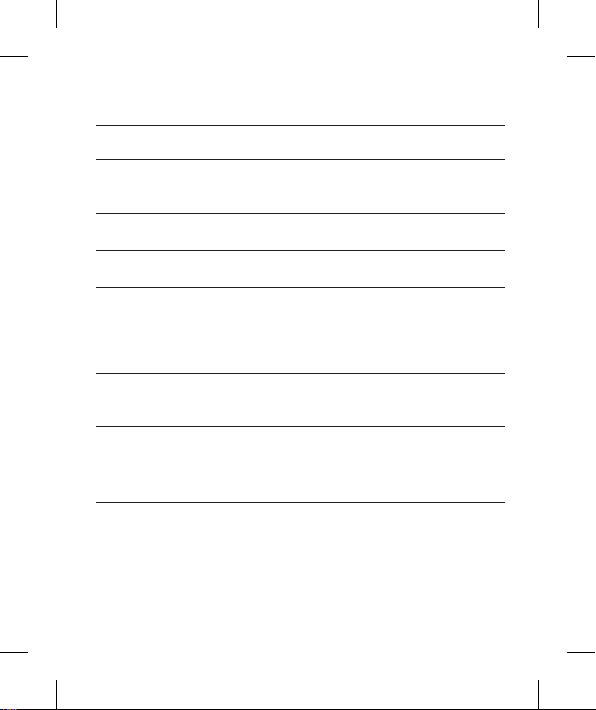
信息
信息
可能原因
可行解决措施
无法接收/
发送短信和图片内存已满 删除手机中的部分信息。
可能原因
可行解决措施
文件无法打开不受支持的文件
存储卡不起作用仅支持 FAT 16 文
我收到来电
时,屏幕未
打开。
无声音 振动或静音模式
挂机或死机 间歇性软件问题
格式
件格式
近程传感器问题
检查可支持的文件格式
通过读卡器检查存储卡文件系
统或使用手机格式化存储卡
如果使用任何保护带或保护
套,请检查其是否盖住近程传
感器周围的区域。 确保近程传
感器周围的区域干净。
检查声音菜单的设置状态以
确保您不处于振动或静音模
式下。
取出电池并重新插入。
打开手机。
尝试通过网站执行软件更新
服务。
79


LG-P990
Bahasa Indonesia
LG-P990 Petunjuk Penggunaan
•
Sebagian isi dalam manual ini
mungkin tidak berlaku untuk ponsel
Anda tergantung pada perangkat
lunak ponsel atau penyedia layanan
Anda.
Handset ini tidak disarankan bagi
•
mereka yang mempunyai penglihatan
lemah karena memakai keypad layar
sentuh.
Hak cipta © LG Electronics, Inc. Hak
•
cipta dilindungi undang-undang. LG
dan logo LG adalah merek dagang
dari LG Group dan badan hukumnya
yang terkait. Semua merek dagang
lainnya adalah properti dari pemiliknya
masing-masing.
Google™, Google Maps™, Gmail™,
•
YouTube™, Google Talk™ dan
Android Market™ adalah merek
dagang dari Google, Inc.

Daftar Isi
Pedoman untuk pemakaian yang
aman dan efi sien ......................... 5
Pengumuman penting ................12
1. Memori ponsel ....................... 12
2. Mengoptimalkan masa pakai
baterai ................................... 12
3. Menginstal OS Open Source ... 13
4. Memakai pola buka kunci ....... 14
5. Memakai reset paksa ............. 15
6. Menghubungkan ke jaringan
Wi-Fi ..................................... 16
7. Membuka dan berpindah aplikasi
............................................. 17
8. Menginstal LG PC Suite pada PC
Anda ..................................... 18
9. Menghubungkan ponsel Anda ke
komputer via USB................... 20
10. Membuka kunci layar saat
memakai koneksi data .........21
11. Jangan hubungkan ponsel
saat Anda menghidupkan/
mematikan PC ....................21
12. Pegang ponsel Anda tegak lurus
........................................... 21
13. Jika layar macet ................... 22
Mengenal ponsel Anda ............... 23
Memasang kartu SIM dan baterai 25
Mengisi daya ponsel Anda .......... 26
Memasang kartu memori ...........27
2
Memformat kartu memori ........... 28
Layar Asal Anda .......................... 30
Tip layar sentuh .........................30
Mengunci ponsel Anda ............... 30
Membuka kunci layar ................. 31
Asal .......................................... 31
Mengatur jumlah layar asal......... 32
Menambahkan widget ke layar asal
Anda ......................................... 32
Kembali ke aplikasi yang baru
dipakai ...................................... 33
Fungsi pratayang asal ................33
Merekam layar ........................... 33
Laci pemberitahuan ...................33
Melihat bar status ......................34
Keyboard layar ........................... 36
Pengaturan Akun Google ............ 38
Membuat akun Google Anda ....... 38
Masuk ke akun Google Anda ...... 38
Panggilan/Kontak ....................... 40
Membuat panggilan suara .......... 40
Membuat panggilan video ..........40
Memanggil kontak Anda ............. 41
Menjawab dan menolak panggilan
................................................. 41
Menyesuaikan volume panggilan 41
Melihat log panggilan Anda.........42
Pengaturan panggilan ................42
Mencari kontak .......................... 42

Menambah kontak baru .............42
Kontak favorit ............................. 43
Pesan/Email ............................... 44
Pesan ........................................ 44
Mengirim pesan ......................... 44
Mengubah pengaturan pesan Anda
................................................. 45
Membuka layar email dan akun
email ......................................... 45
Menulis dan mengirim email ....... 46
Menambah dan mengedit akun
email ......................................... 47
Jaringan sosial ........................... 48
Menambahkan akun Anda ke
ponsel ....................................... 48
Kamera ....................................... 49
Mengenal jendela bidik ............... 49
Memotret cepat ........................50
Setelah Anda memotret ..............50
Memakai pengaturan lanjutan ....51
Memakai mode fokus ................. 53
Kamera video .............................54
Mengenal jendela bidik ............... 54
Merekam video cepat ................. 55
Setelah merekam video .............. 55
Memakai pengaturan lanjutan ....56
Menonton video yang Anda simpan
................................................. 57
Menyesuaikan volume saat melihat
video ......................................... 57
Multimedia ................................. 58
Galeri......................................... 58
Untuk mengubah cara menampilkan
isi album .................................... 58
Memakai SmartShare ................. 58
Musik ........................................ 59
Memainkan lagu ........................60
Memakai radio ........................... 61
Mencari stasiun .........................61
Mendengarkan radio .................. 62
Mentransfer fi le dengan memakai
perangkat penyimpan massal USB
................................................. 62
Cara menyimpan fi le musik/video
ke ponsel Anda .......................... 63
Cara memindah kontak dari ponsel
lama Anda ke ponsel Anda saat ini
................................................. 64
Cara mengirim data dari ponsel
Anda via Bluetooth ..................... 64
Aplikasi Google ........................... 67
Google Maps™ ......................... 67
Market™ .................................. 67
Gmail™ .................................... 67
Google Talk™ ............................ 67
Google Search ...........................68
YouTube™ ................................ 68
3

Daftar Isi
Utilitas ........................................ 69
Mengatur alarm Anda ................. 69
Memakai kalkulator Anda ........... 69
Menambahkan acara pada kalender
Anda ......................................... 69
Zona Waktu Asal .......................70
Merekam bunyi atau suara ......... 71
Web ............................................72
Browser ..................................... 72
Memakai opsi ............................72
Pengaturan ................................. 74
Nirkabel & jaringan ..................... 74
Nada Dering............................... 75
Tampilan ................................... 76
Gesture ..................................... 76
Lokasi & pengamanan ............... 77
Aplikasi ...................................... 78
Akun dan sinkronisasi ...............79
Privasi ....................................... 79
Kartu SD & penyimpan di ponsel
................................................. 80
Bahasa & keyboard .................... 81
Masukan & keluaran suara ......... 81
Accessibility ............................... 81
HDMI ......................................... 81
Tanggal & waktu ........................ 82
Tentang ponsel .......................... 82
Wi-Fi ......................................... 82
Hidupkan Wi-Fi .......................... 83
4
Untuk menghubungkan ke Wi-Fi
................................................. 83
Berbagi koneksi data ponsel Anda
................................................. 83
Pengaturan penambatan USB *
hotspot Wi-Fi portabel ................ 84
Penambatan USB dan berbagi data
................................................. 85
Untuk berbagi koneksi data di
ponsel Anda sebagai hotspot Wi-Fi
portabel ..................................... 85
Cara memakai On-Screen Phone
................................................. 86
Ikon-ikon On-Screen Phone ........ 87
Fitur-fi tur On-Screen Phone ........ 87
Cara menginstal On-Screen Phone
di PC Anda ................................. 88
Cara menghubungkan ponsel Anda
ke PC ........................................88
Untuk mengecek koneksi ponsel ke
PC ............................................ 89
Untuk memutuskan ponsel Anda
dari PC ......................................89
Pembaruan perangkat lunak ponsel
................................................. 90
Hak cipta dan merek dagang ..... 91
Aksesori ...................................... 93
Data teknis .................................94
Pemecahan Masalah .................. 95

Pedoman untuk pemakaian yang aman dan efi sien
Harap baca pedoman singkat
ini. Tidak mengikuti pedoman ini
dapat membahayakan atau ilegal.
Paparan terhadap energi
frekuensi radio
Informasi paparan gelombang
radio dan Tingkat Penyerapan
Spesifik (SAR). Model ponsel
LG-P990 ini dirancang untuk
memenuhi persyaratan
keselamatan yang berlaku
untuk paparan gelombang radio.
Persyaratan ini berdasarkan
pada pedoman ilmiah dengan
mempertimbangkan batas
keselamatan yang dirancang untuk
memastikan keselamatan semua
orang, tidak tergantung usia dan
kondisi kesehatannya.
•
Pedoman paparan gelombang
radio memakai satuan
pengukuran yang dikenal
sebagai Tingkat Penyerapan
Spesifik, atau SAR. Pengujian
SAR dilakukan memakai metode
yang telah distandardisasi
dengan ponsel memancarkan
pada level daya tertinggi
yang diizinkan di semua band
frekuensi yang dipakainya.
Meskipun mungkin terdapat
•
perbedaan level SAR dari
beragam model ponsel LG,
semuanya dirancang untuk
memenuhi pedoman yang
terkait dengan paparan pada
gelombang radio.
Batas SAR yang disarankan
•
oleh International Commission
on Non-Ionizing Radiation
Protection (ICNIRP) adalah ratarata 2 W/kg pada sepuluh 10 g
jaringan tubuh.
Nilai SAR tertinggi untuk model
•
ponsel ini yang diuji oleh DASY4
untuk pemakaian di telinga
adalah 0,545 W/kg (10 g) dan
5

Pedoman untuk pemakaian yang aman dan efi sien
Jangan membongkar unit ini.
bila dipakai di tubuh 0,897 W/kg
(10 g).
•
Informasi data SAR untuk
penduduk negara/kawasan yang
menerapkan ambang batas SAR
yang disarankan oleh Institute
of Electrical and Electronics
Engineers (IEEE), adalah sebesar
rata-rata 1,6 W/kg pada satu 1
g jaringan tubuh.
Pemeliharaan dan
perawatan produk
PERINGATAN
Hanya pakai batterai,
pengisi daya dan aksesori
yang disetujui untuk dipakai
bersama ponsel model ini.
Pemakaian jenis apa pun
lainnya dapat membatalkan
persetujuan atau garansi yang
berlaku untuk ponsel ini, dan
dapat membahayakan.
6
•
Bawalah ke teknisi servis yang
memenuhi syarat bila perbaikan
diperlukan.
Perbaikan selama garansi,
•
berdasar keputusan LG,
mungkin meliputi komponen
atau papan pengganti yang
baru atau rekondisi, asalkan
mempunyai fungsionalitas yang
sama dengan komponen yang
digantikan.
Jauhkan dari peralatan listrik
•
seperti halnya TV, radio, atau PC.
Unit harus dijauhkan dari
•
sumber panas seperti halnya
radiator atau kompor.
Jangan jatuhkan.
•
Jangan sampai perangkat
•
terkena getaran atau kejutan
mekanik.
Matikan ponsel di area yang
•
diwajibkan oleh peraturan
khusus. Misalnya, jangan

memakai ponsel Anda di
rumah sakit karena dapat
mempengaruhi perlengkapan
medis yang peka.
Jangan memegang ponsel
•
dengan tangan basah selagi
mengisi daya ponsel. Hal ini
dapat menyebabkan kejutan
listrik dan dapat mengakibatkan
kerusakan parah pada ponsel
Anda.
Jangan mengisi daya handset
•
di dekat bahan yang mudah
terbakar karena handset
dapat menjadi panas dan
menimbulkan bahaya
kebakaran.
Pakailah kain kering untuk
•
membersihkan bagian luar
unit (jangan memakai bahan
pelarut seperti halnya benzena,
pengencer atau alkohol).
Jangan mengisi daya bila ponsel
•
berada di atas perabot lunak.
Ponsel harus diisi di area yang
•
berventilasi baik.
Jangan sampai unit ini terkena
•
asap atau debu berlebihan.
Jangan menyimpan ponsel
•
di sebelah kartu kredit atau
tiket perjalanan, karena dapat
merusak informasi pada strip
magnetik.
Jangan mengetuk layar dengan
•
benda tajam karena dapat
merusak ponsel.
Jangan sampai ponsel terkena
•
cairan atau kelembapan.
Pakailah aksesori seperti
•
earphone dengan hati-hati.
Jangan sentuh antena bila tidak
perlu.
Ponsel Anda adalah perangkat
•
elektronik yang menghasilkan
panas selama pengoperasian
normal. Terlalu lama kontak
langsung dengan kulit tanpa
ventilasi yang memadai dapat
menyebabkan rasa tidak
7
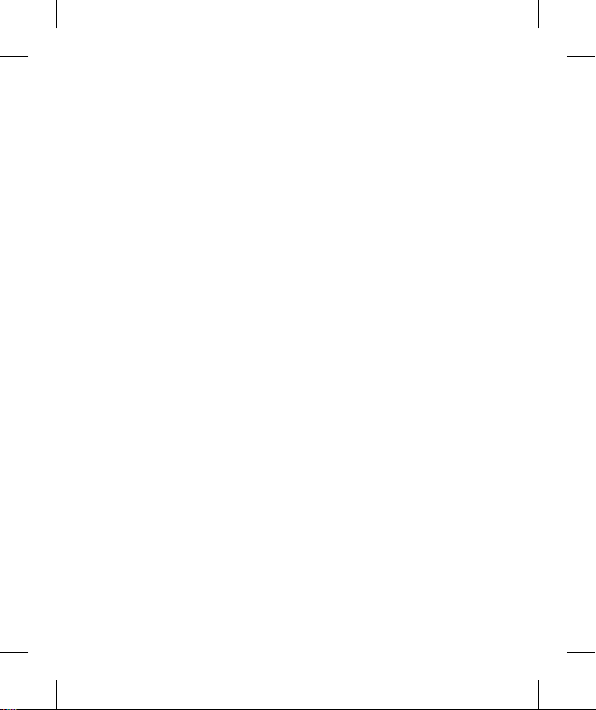
Pedoman untuk pemakaian yang aman dan efi sien
nyaman atau terasa panas.
Karena itu, berhati-hatilah saat
memegang ponsel Anda selama
atau begitu selesai digunakan.
Pengoperasian ponsel
secara efisien
Perangkat elektronik
Semua ponsel dapat menerima
interferensi, yang dapat
mempengaruhi kinerjanya.
Jangan memakai telepon seluler
•
Anda dekat perlengkapan medis
tanpa meminta izin. Hindari
meletakkan ponsel di atas alat
pacu jantung, misalnya di saku
baju Anda.
Beberapa alat bantu-dengar
•
dapat terganggu oleh ponsel.
Interferensi ringan dapat
•
mempengaruhi TV, radio, PC,
dsb.
8
Keselamatan di jalan raya
Perhatikan hukum dan peraturan
tentang pemakaian ponsel di
daerah tempat Anda mengemudi.
Jangan memakai ponsel selagi
•
mengemudi.
Pusatkan perhatian untuk
•
mengemudi.
Pakailah kit bebas-genggam,
•
jika tersedia.
Pinggirkan dan parkir di tepi
•
jalan sebelum membuat atau
menjawab panggilan jika kondisi
mengemudi mengharuskan
Anda demikian.
Energi RF dapat mempengaruhi
•
beberapa sistem elektronik pada
kendaraan Anda seperti halnya
stereo mobil dan perlengkapan
keselamatan.
Jika kendaraan Anda
•
dilengkapi kantung udara,
jangan menghalanginya
dengan perlengkapan nirkabel
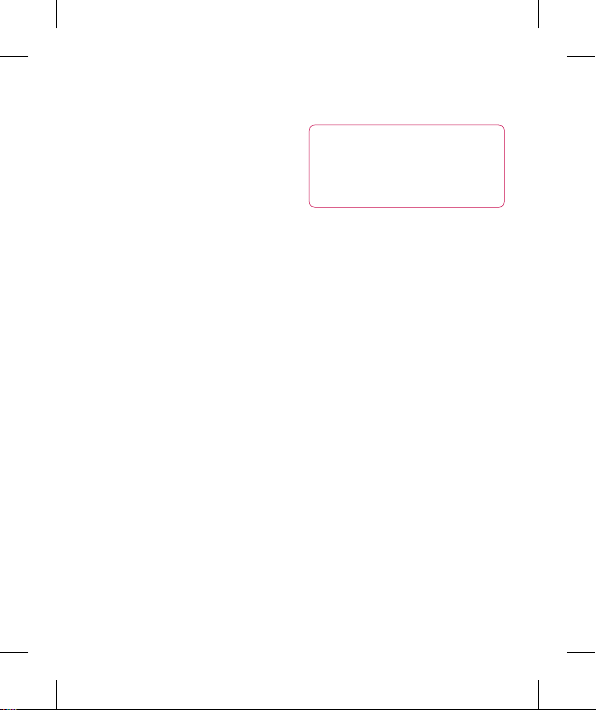
tetap atau portabel. Hal ini
dapat menyebabkan kantung
udara gagal berfungsi atau
menyebabkan cedera serius
karena kinerja yang tidak sesuai.
Jika Anda mendengarkan musik
•
saat berjalan-jalan, pastikan
volume diatur pada level
yang wajar agar Anda tetap
mengetahui keadaan sekitar. Hal
ini khususnya penting bila dekat
jalan raya.
Hindari kerusakan pada
pendengaran Anda
Mendengarkan suara keras
dalam waktu lama dapat
merusak pendengaran Anda.
Oleh karenanya kami sarankan
Anda untuk tidak menghidupkan
atau mematikan handset di
dekat telinga Anda. Kami juga
menyarankan untuk mengatur
volume musik dan volume
panggilan pada level yang wajar.
CATATA N:
berlebihan dari earphone
dapat menyebabkan
hilangnya pendengaran.
Tekanan suara yang
Komponen Dari Kaca
Beberapa bagian pada perangkat
seluler Anda terbuat dari kaca.
Kaca ini dapat pecah jika
perangkat seluler Anda jatuh
pada permukaan yang keras atau
menerima benturan keras. Jika
kacanya pecah, jangan sentuh
atau berusaha melepaskannya.
Hentikan pemakaian perangkat
seluler Anda hingga kacanya
diganti oleh penyedia layanan
resmi.
Area peledakan
Jangan gunakan di tempat
peledakan sedang berlangsung.
Perhatikan tanda larangan
dan ikuti semua regulasi atau
peraturan.
9

Pedoman untuk pemakaian yang aman dan efi sien
Udara yang berpotensi
ledakan
Jangan memakai ponsel Anda
•
di SPBU.
Jangan pakai ponsel di dekat
•
bahan bakar atau bahan kimia.
Jangan mengangkut atau
•
menyimpan gas, cairan yang
mudah terbakar, atau bahan
peledak di tempat yang sama
pada kendaraan Anda di mana
terdapat ponsel Anda atau
aksesorinya.
Di pesawat terbang
Perangkat nirkabel dapat
menyebabkan interferensi di
dalam pesawat terbang.
•
Matikan ponsel Anda sebelum
naik ke pesawat terbang.
Jangan gunakan telepon di darat
•
tanpa izin dari kru.
10
Anak-anak
Simpan telepon di tempat yang
aman jauh dari jangkauan anak
kecil. Telepon berisi komponen
kecil yang dapat menyebabkan
bahaya tercekik jika lepas.
Panggilan darurat
Panggilan darurat mungkin tidak
tersedia di semua jaringan seluler.
Oleh karenanya, Anda tidak boleh
hanya mengandalkan ponsel untuk
panggilan darurat. Tanyakan pada
penyedia layanan di tempat Anda.
Informasi dan
pemeliharaan baterai
Anda tidak perlu mengosongkan
•
baterai Anda sebelum mengisi
ulang. Tidak seperti sistem
baterai lainnya, tidak ada
efek memori yang dapat
mempengaruhi kinerja baterai.
Pakailah hanya baterai dan
•
pengisi daya LG. Pengisi daya LG

dirancang untuk memaksimalkan
masa pakai baterai.
Jangan membongkar atau
•
menyebabkan arus-pendek pada
paket baterai.
Jagalah kebersihan kontak
•
logam pada paket baterai.
Ganti baterai bila kinerjanya
•
sudah tidak dapat diterima lagi.
Paket baterai dapat diisi ulang
ratusan kali sampai saatnya
diganti.
Isi ulang baterai jika baterai tidak
•
dipakai dalam waktu lama untuk
memaksimalkan kegunaannya.
Jangan sampai pengisi daya
•
baterai terkena sinar matahari
langsung atau dipakai di tempat
dengan kelembapan tinggi,
seperti halnya dalam kamar
mandi.
Jangan tinggalkan baterai
•
di tempat yang panas atau
dingin, karena hal ini dapat
menurunkan kinerja baterai.
Ada risiko ledakan jika baterai
•
diganti dengan jenis yang salah.
Buanglah baterai bekas sesuai
•
dengan petunjuk pabriknya.
Harap daur ulang bila
memungkinkan. Jangan buang
sebagai limbah rumah tangga.
Jika Anda perlu mengganti
•
baterai, bawalah ke tempat
servis atau dealer resmi LG
Electronics yang terdekat
dengan Anda untuk minta
bantuan.
Cabutlah selalu pengisi daya
•
dari stopkontak dinding setelah
ponsel terisi penuh untuk
menghemat konsumsi daya
yang tidak perlu pada pengisi
daya.
Masa pakai baterai
•
sesungguhnya akan tergantung
pada konfigurasi jaringan,
pengaturan produk, pola
pemakaian, baterai dan kondisi
lingkungan.
11
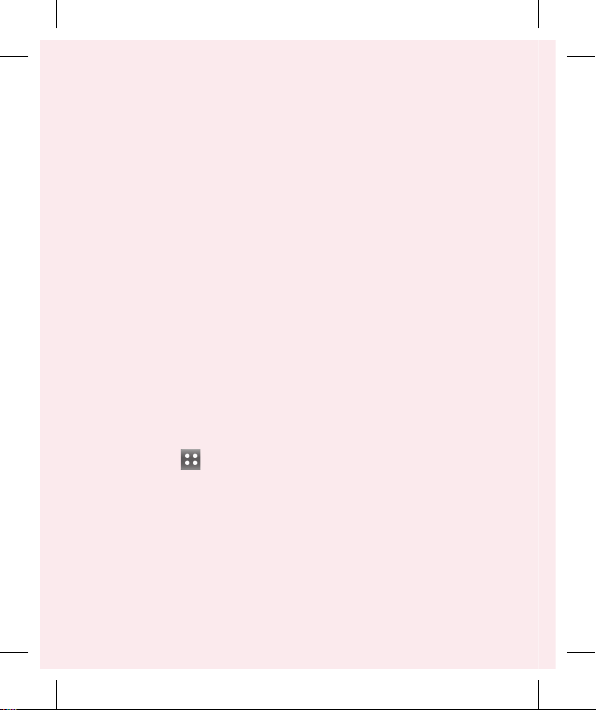
Pengumuman penting
Harap cek apakah ada masalah
yang Anda temui pada ponsel
seperti yang diterangkan di bagian
ini, sebelum meminta servis atau
menghubungi petugas servis.
1. Memori ponsel
Bila ruang yang tersedia pada
memori ponsel Anda kurang dari
2%, maka ponsel Anda tidak
dapat menerima pesan baru. Anda
perlu mengecek memori ponsel
dan menghapus sebagian data,
seperti halnya aplikasi atau pesan,
agar tersedia tambahan memori.
Untuk mengelola aplikasi:
Pada layar asal, sentuh
1
tab Aplikasi
Pengaturan > Aplikasi >
Kelola aplikasi.
Bila semua aplikasi muncul,
2
gulir dan pilih aplikasi yang ingi
Anda hapus instalasinya.
12
dan pilih
Ketuk Hapus Instalasi dan
3
sentuh OK untuk menghapus
instalasi aplikasi yang
diinginkan.
2. Mengoptimalkan
masa pakai baterai
Anda dapat memperpanjang
masa pakai baterai setiap pada
kali pengisian dengan mematikan
beberapa fitur yang tidak perlu
Anda jalankan terus-menerus di
latar belakang. Anda juga dapat
memantau bagaimana aplikasi dan
sumber daya sistem mengonsumsi
daya baterai.
Untuk memperpanjang masa
pakai baterai Anda:
Matikan komunikasi radio yang
•
tidak sedang Anda pakai. Jika
Anda tidak memakai Wi-Fi,
Bluetooth, atau GPS, maka
matikan.
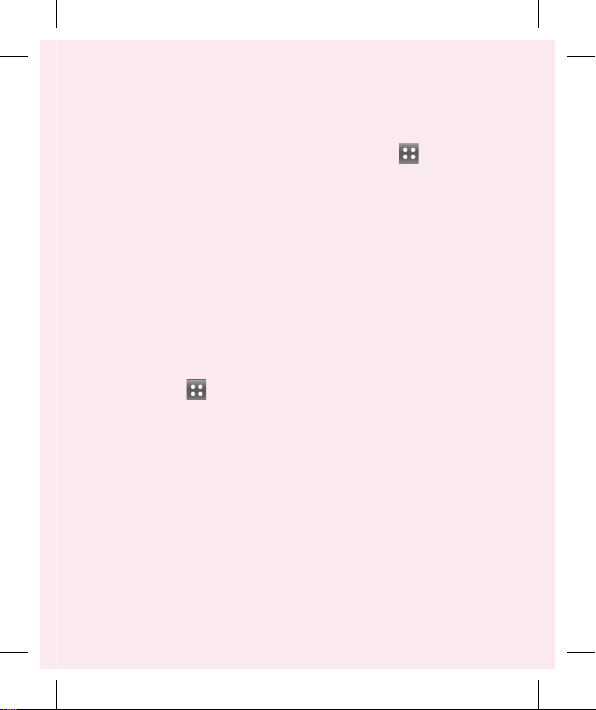
Kurangi kecerahan layar dan
•
aturlah batas waktu layar
menjadi lebih singkat.
Matikan sinkronisasi otomatis
•
untuk Gmail, Kalender, Kontak,
dan aplikasi lainnya.
Beberapa aplikasi yang
•
telah Anda download dapat
menyebabkan masa pakai
baterai Anda berkurang.
Untuk mengecek level daya
baterai:
Pada layar asal, sentuh
1
tab Aplikasi
Pengaturan > Tentang
ponsel > Status.
Status baterai (pengisian,
2
pemakaian) dan level (sebagai
persentase terisi penuh)
ditampilkan di bagian atas
layar.
Untuk memantau dan
mengontrol apa saja yang
memakai baterai:
dan pilih
Pada layar asal, sentuh
1
tab Aplikasi
Pengaturan > Tentang ponsel
> Pemakaian baterai.
Bagian atas layar menampilkan
2
waktu pemakaian baterai. Ini
menampilkan berapa lama
ponsel Anda sejak terakhir
dihubungkan ke sumber listrik
atau, jika telah terhubung ke
sumber listrik, berapa lama
ponsel Anda memakai daya
baterai saat terakhir kali. Isi
layar menampilkan daftar
aplikasi atau layanan yang
memakai daya baterai dari
yang paling banyak hingga
yang paling sedikit.
dan pilih
3. Menginstal OS Open
Source
Jika Anda menginstal OS Open
Source di ponsel, dan tidak
memakai OS yang disediakan
oleh pabrikan, maka ini dapat
13

Pengumuman penting
menyebabkan ponsel Anda gagal
berfungsi.
PERINGATAN
Jika Anda menginstal dan
memakai selain OS yang
disediakan oleh pabrikan, maka
ponsel Anda tidak lagi dilindungi
oleh garansi.
PERINGATAN
Untuk melindungi ponsel dan
data pribadi Anda, downloadlah
aplikasi hanya dari sumber
terpercaya, seperti halnya
Android Market. Jika beberapa
aplikasi tidak diinstal dengan
benar pada ponsel, ponsel
Anda mungkin tidak berfungsi
dengan benar atau dapat terjadi
kesalahan serius. Anda perlu
menghapus instalasi aplikasi
ini dan semua data serta
pengaturannya dari ponsel.
14
4. Memakai pola buka
kunci
Atur pola buka kunci untuk
mengamankan ponsel Anda.
Membuka serangkaian layar yang
memandu Anda dengan cara
menggambar pola buka kunci
layar.
Anda dapat menggambar pola
buka kunci sendiri dengan
menghubungkan empat titik atau
lebih.
Jika Anda mengatur sebuah
pola, layar ponsel akan terkunci.
Untuk membuka kunci ponsel,
gambarlah sebuah pola yang telah
Anda atur di layar.
Perhatian: Bila Anda mengatur
pola buka kunci, Anda perlu
membuat akun Google terlebih
dahulu.

PERINGATAN
Pencegahan yang dilakukan
saat memakai Kunci Pola
Penting sekali kiranya untuk
mengingat pola buka kunci
yang telah Anda atur. Anda
tidak akan dapat mengakses
ponsel jika sampai lima kali
memakai pola yang salah.
Anda punya lima kesempatan
untuk mengisikan pola buka
kunci, PIN, atau kata sandi.
Jika Anda telah memakai
kelima kesempatan, Anda
dapat mencoba lagi setelah
30 detik.
Jika Anda tak dapat mengingat
pola buka kunci, PIN, atau kata
sandi:
Jika Anda telah mencoba login
ke akun Google di ponsel dan
gagal memakai pola yang benar
sebanyak lima kali, ketuk tombol
Lupa pola. Kemudian, Anda
diminta masuk dengan akun
Google untuk membuka kunci
ponsel.
Jika Anda belum membuat akun
Google di ponsel atau Anda telah
lupa, Anda perlu melakukan reset
pabrik.
5. Memakai reset paksa
Jika tidak kembali ke keadaan
semula, pakailah Reset Paksa
(Reset Pabrik) untuk inisialisasi
ponsel Anda.
Bila ponsel dimatikan, tekan dan
tahan tombol Daya + Volume
turun secara bersamaan (selama
sepuluh detik lebih), ponsel akan
dihidupkan dan melakukan reset
pabrik dengan segera.
Harap perhatikan, setelah
melakukan Reset Paksa, semua
data dan aplikasi Anda di ponsel
akan dihapus. Hal ini tak dapat
dikembalikan.
15

Pengumuman penting
PERINGATAN
Jika Anda melakukan
Paksa
, semua aplikasi
pengguna, data pengguna
dan lisensi DRM akan
dihapus. Ingatlah untuk
mencadangkan data penting
sebelum melakukan
Paksa
.
6. Menghubungkan ke
jaringan Wi-Fi
Untuk memakai Wi-Fi di ponsel,
Anda perlu mengakses titik akses
nirkabel, atau “hotspot”. Beberapa
titik akses bersifat terbuka dan
Anda tinggal menghubungkannya.
Yang lainnya tersembunyi atau
menerapkan fitur pengamanan
lain, sehingga Anda harus
mengkonfigurasi ponsel untuk
menghubungkan ke sana.
Matikan Wi-Fi bila Anda
16
Reset
Reset
tidak memakainya untuk
memperpanjang masa pakai
baterai Anda.
Untuk menghidupkan Wi-Fi dan
menghubungkan ke jaringan
Wi-Fi:
Pada layar asal, sentuh
1
tab Aplikasi
Pengaturan > Nirkabel &
jaringan > Pengaturan Wi-Fi.
Sentuh Wi-Fi untuk
2
menghidupkannya dan mulai
memindai jaringan Wi-Fi yang
tersedia.
Daftar jaringan Wi-Fi yang
•
tersedia akan ditampilkan.
Jaringan aman ditandai dengan
sebuah ikon kunci.
Sentuh sebuah jaringan untuk
3
menghubungkan ke sana.
Jika jaringan bersifat
•
terbuka, Anda akan diminta
mengkonfirmasi apakah ingin
dan pilih

menghubungkan ke jaringan itu
atau tidak, dengan menyentuh
Hubungkan.
Jika jaringan telah diamankan,
•
Anda akan diminta mengisikan
kata sandi atau kredensial
lainnya. (Tanyakan kepada
administrator jaringan Anda
untuk perinciannya.)
Bar status akan menampilkan
4
berbagai ikon yang
menunjukkan status Wi-Fi.
7. Membuka dan
berpindah aplikasi
Multi-tugas begitu mudah dengan
Android karena aplikasi yang
telah dibuka tetap berjalan saat
Anda membuka aplikasi lainnya.
Tidak perlu menutup suatu
aplikasi sebelum membuka yang
lain. Pakai dan berpindahlah di
antara aplikasi yang terbuka.
Android mengelola setiap
aplikasi, menghentikan dan
menjalankannya bila diperlukan,
untuk memastikan aplikasi yang
menganggur tidak menghabiskan
sumber daya yang tidak perlu.
Untuk menghentikan aplikasi
Anda dapat memakai:
Pada layar asal, sentuh
1
tab Aplikasi
Pengaturan > Aplikasi >
Kelola aplikasi.
Gulir ke aplikasi yang
2
diinginkan dan sentuh Paksa
berhenti untuk menghentikan
pemakaiannya.
TIP!
Kembali ke aplikasi terakhir
Sentuh dan tahan tombol Asal.
Sebuah layar akan muncul, berisi
daftar aplikasi yang baru saja
Anda instal.
dan pilih
17
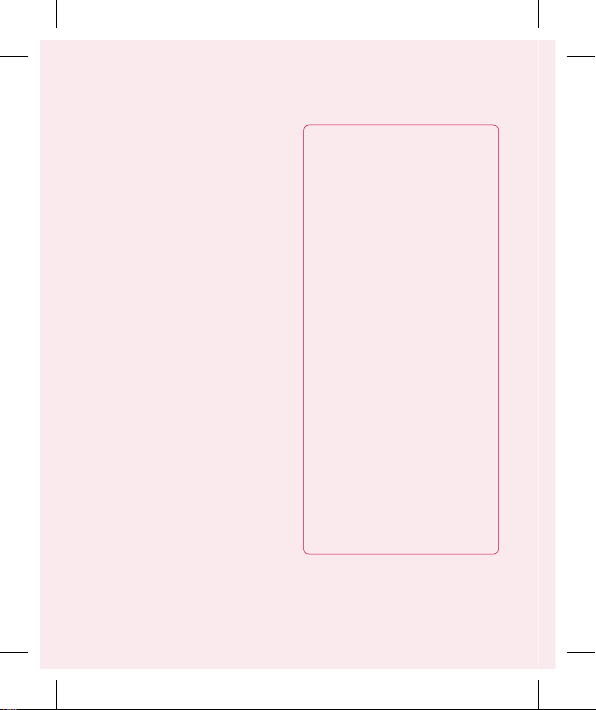
Pengumuman penting
8. Menginstal LG PC
Suite pada PC Anda
Untuk menyinkron ponsel dengan
PC via kabel USB, Anda perlu
menginstal program LG PC Suite di
PC Anda.
Anda dapat mendownload program
ini dari situs Web LG. Kunjungi
http://www.lg.com dan pilih wilayah,
negara & bahasa Anda. Kunjungi
situs Web LG untuk informasi lebih
lanjut tentang menginstal dan
memakai program.
Karena PC Suite telah dimasukkan
di memori internal pada ponsel
Anda, maka Anda tinggal
menyalinnya ke PC.
18
LG PC SUITE
LG PC Suite IV adalah program
yang membantu Anda
menghubungkan ponsel ke
PC dengan memakai kabel
komunikasi data USB sehingga
Anda dapat memakai fungsi
ponsel pada PC Anda.
Fungsi utama LG PC Suite IV
Membuat, mengedit dan
•
menghapus data ponsel
dengan mudah
Menyinkronkan data dari PC
•
atau ponsel (kontak, kalender,
pesan (SMS), bookmark)
Mentransfer file multimedia
•
(foto, video, musik) dengan
mudah hanya dengan
menyeret & meletakkan di
antara PC dan ponsel Anda
Mentransfer pesan dari ponsel
•
Anda ke PC
